
원가진단사 전용 프로그램 사용 매뉴얼
원가진단 분석 Ver 2.3
CAMS(Cost Accounting Module System)

Manual CONTENTS
01. 설치방법
1. 설치방법 / 파일 내용 확인 및 원가진단분석 Ver2.1 설치 방법 (1)
2. 설치방법 / 파일 내용 확인 및 원가진단분석 Ver2.1 설치 방법 (2)
3. 설치방법 / 원가진단분석 Ver2.1 인스톨 설치 순서 안내
4. 설치방법 / 엑셀 불러오기 및 엑셀 불러오기 링크 설치 방법
5. 설치방법 / 엑셀 불러오기 설치 순서 안내 및 엑셀 불러오기 링크 설치
02. 화면구성
1. 로그인 하기
2. 기초등록
3. 원가입력 및 엑셀연동
4. 원가진단 및 엑셀연동
5. 부문별 설문 분석
6. 재무원가진단
03. 인증확인 방법
1. 인증확인 방법
04. MAIN 화면구성
1. 원가진단분석 Ver2.1 MAIN화면 설명
2. 업그레이드 버튼 설명
05. 엑셀보안 경고 창 해제방법
1. 엑셀 보안 경고 창 해제 방법 / 보안 경고 해제
2. 엑셀 보안 경고 창 해제 방법 / 디지털 서명이 된 인증서 설치 방법 (1)
3. 엑셀 보안 경고 창 해제 방법 / 디지털 서명이 된 인증서 설치 방법 (2)

Manual CONTENTS
06. 부문별 설문분석
1. 부문별 설문 분석 / 부문별 설문 분석 들어가기
2. 부문별 설문 분석 / 팀 별 평가 분석 인쇄 보기
3. 부문별 설문 분석 / 버튼 사용 설명
4. 부문별 설문 분석 / 파워포인트와 연동하는 방법
5. 부문별 설문 분석 / 전체부문 평가분석 수정 및 삭제 가능
6. 부문별 설문 분석 / 보고서 표지 상호명 수정 입력 가능
07. 재무원가 진단
1. 재무원가진단 / 재무 원가 진단 들어가기
2. 재무원가진단 / 제조원가명세서 입력 例
3. 재무원가진단 / 손익계산서 입력 例
4. 재무원가진단 / 손익계산서 알고리즘 분석 보고서 보기
5. 재무원가진단 / 제조원가명세서 알고리즘 분석 보고서 보기
6. 재무원가진단 / 추세분석 차트 진단 방법
7. 재무원가진단 / 손익계산서와 제조원가명세서의 알고리즘에 따른 확인사항 점검
8. 재무원가진단 / 손익계산서와 제조원가명세서의 알고리즘 분석 보기
9. 재무원가진단 / 버튼 사용 설명 (1)
10. 재무원가진단 / 버튼 사용 설명 (2)
11. 재무원가진단 / 재무제표를 통한 원가진단 인쇄 보기
12. 재무원가진단 / 파워포인트와 연동하는 방법
13. 재무원가진단 / 손익계산서를 통한 원가분석 알고리즘 노선번호
14. 재무원가진단 / 제조원가명세서를 통한 원가분석 알고리즘 노선번호
15. 재무원가진단 / 보고서 표지 상호명 수정 입력 가능

Manual CONTENTS
08. ACEX-CAMS 기초등록
1. ACEX-CAMS 기초등록 / 원가진단 분석 프로그램 들어가기
2. ACEX-CAMS 기초등록 / 회사등록 관리 / 컨설팅 수진기업 관리
3. ACEX-CAMS 기초등록 / 컨설팅 수진기업 변경
4. ACEX-CAMS 기초등록 / 메인 폼 실행
5. ACEX-CAMS 기초등록 / 메뉴 폼 실행
6. ACEX-CAMS 기초등록 / 계정과목 등록
7. ACEX-CAMS 기초등록 / 단위명 등록
8. ACEX-CAMS 기초등록 / 제품 등록
9. ACEX-CAMS 기초등록 / 보조부문 등록
09. ACEX-CAMS 원가입력 및 엑셀연동
1. ACEX-CAMS 원가 입력 및 엑셀연동 / 제조경비 입력
1. ACEX-CAMS 원가 입력 및 엑셀연동 / 제조경비 입력 / 엑셀 내보내기1
1. ACEX-CAMS 원가 입력 및 엑셀연동 / 제조경비 입력 / 엑셀 내보내기2
1. ACEX-CAMS 원가 입력 및 엑셀연동 / 제조경비 입력 / 엑셀 내보내기3
2. ACEX-CAMS 원가 입력 및 엑셀연동 / 제품별 배부기준 요소 입력
3. ACEX-CAMS 원가 입력 및 엑셀연동 / 제조경비 수정 및 삭제
4. ACEX-CAMS 원가 입력 및 엑셀연동 / 검색 및 엑셀저장
5. ACEX-CAMS 원가 입력 및 엑셀연동 / EXCEL / 원가계산
6. ACEX-CAMS 원가 입력 및 엑셀연동 / 엑셀연동원가관리 버튼 사용 설명 (1)
7. ACEX-CAMS 원가 입력 및 엑셀연동 / 엑셀연동원가관리 버튼 사용 설명 (2)
8. ACEX-CAMS 원가 입력 및 엑셀연동 / 엑셀연동원가관리 인쇄보기
9. ACEX-CAMS 원가 입력 및 엑셀연동 / 엑셀연동원가관리 손익분기점 시뮬레이션 작업하기
10. ACEX-CAMS 원가 입력 및 엑셀연동 / 손익분기점 매출액 숫자 자동반영 및 말풍선 지시 표시방법

Manual CONTENTS
10. ACEX-CAMS 원가진단 및 엑셀연동
1. ACEX-CAMS 원가 진단 및 엑셀연동 / 원가분석입력
2. ACEX-CAMS 원가 진단 및 엑셀연동 / EXCEL / 원가진단분석3.
3. ACEX-CAMS 원가 진단 및 엑셀연동 / 원가진단분석 버튼 사용 설명
4. ACEX-CAMS 원가 진단 및 엑셀연동 / 파워포인트와 연동하는 방법
5. ACEX-CAMS 원가 진단 및 엑셀연동 / 제품별 원가진단에 따른 인쇄보기 (1)
6. ACEX-CAMS 원가 진단 및 엑셀연동 / 제품별 원가진단에 따른 인쇄보기 (2)
7. ACEX-CAMS 원가 진단 및 엑셀연동 / PPT / 원가진단분석
8. ACEX-CAMS 원가 진단 및 엑셀연동 / EXCEL / BEP분석
9. ACEX-CAMS 원가 진단 및 엑셀연동 / 손익분기점 시뮬레이션 버튼 사용 설명
10. ACEX-CAMS 원가 진단 및 엑셀연동 / 원가진단사 안내
11. 원가진단 분석 PPT보고서 작성 例
1. 원가진단분석 < 부문별 원가진단 인터뷰 < 부문별 원가진단 종합 분석
2. 원가진단분석 < 부문별 원가진단 인터뷰 < 자재 관리 팀 원가진단 종합 분석
3. 원가진단분석 < 부문별 원가진단 인터뷰 < 생산 관리 팀 원가진단 종합 분석
4. 원가진단분석 < 부문별 원가진단 인터뷰 < 생산 팀 원가진단 종합 분석
5. 원가진단분석 < 손익계산서를 통한 알고리즘 원가분석(1)
6. 원가진단분석 < 손익계산서를 통한 알고리즘 원가분석(2)
7. 원가진단분석 < 제조원가명세서를 통한 알고리즘 원가분석(1)
8. 원가진단분석 < 제조원가명세서를 통한 알고리즘 원가분석(2)
9. 원가진단분석 < 냉장고 제품의 CVP 및 MATRIX 분석
10. 원가진단분석 < 냉장고 제품의 고∙저점법 분석 < 변동 직접재료비 분석(1)
11. 원가진단분석 < 냉장고 제품의 고∙저점법 분석 < 변동 직접재료비 분석(2)
12. 원가진단분석 < 냉장고 제품의 고∙저점법 분석 < 변동 직접노무비 분석(1)
13. 원가진단분석 < 냉장고 제품의 고∙저점법 분석 < 변동 직접노무비 분석(2)

Manual CONTENTS
14. 원가진단분석 < 냉장고 제품의 고∙저점법 분석 < 변동 직접경비 분석(1)
15. 원가진단분석 < 냉장고 제품의 고∙저점법 분석 < 변동 직접경비 분석(2)
16. 원가진단분석 < 냉장고 제품의 고∙저점법 분석 < 변동 간접노무비 분석(1)
17. 원가진단분석 < 냉장고 제품의 고∙저점법 분석 < 변동 간접노무비 분석(2)
18. 원가진단분석 < 냉장고 제품의 고∙저점법 분석 < 변동 간접경비 분석(1)
19. 원가진단분석 < 냉장고 제품의 고∙저점법 분석 < 변동 간접경비 분석(2)
20. 원가진단분석 < Z유형 분석 < 냉장고 제품 변동 직접재료비 기준 분석
21. 원가진단분석 < Z유형 분석 < 냉장고 제품 생산량 기준 분석
22. 원가진단분석 < Z유형 분석 < 냉장고 제품 출고액 기준 분석
23. 원가진단분석 < 생산량에 따른 산포도 선형분석 < 변동직접재료비 · 변동직접노무비 · 변동직접경비 선형분석


1. 설치방법 / 파일 내용 확인 및 원가진단분석 Ver2.1 설치 방법 (1)
원가진단분석 프로그램에는 다음과 같이 모두 3개의 파일이 있으며, 번호 순대로 클릭한 후 설치하면 됩니다.
① 바로 왼쪽 마우스를 클릭하여도 설치가 되나 설치가 되지 않을 경우 그림에서처럼 오른쪽 마우스를 클릭 합니다.
② 관리자 권한으로 실행에 마우스 커서를 댄후 왼쪽 마우스를 클릭합니다.

2. 설치방법 / 파일 내용 확인 및 원가진단분석 Ver2.1 설치 방법 (2)
원가진단분석 프로그램에는 다음과 같이 모두 3개의 파일이 있으며, 번호 순대로 클릭한 후 설치하면 됩니다.
2. 원가진단분석 Ver2.1을 클릭하면 다음과 같은 화면이 나오게 되며 다음 버튼을 클릭합니다.

3. 설치방법 / 원가진단분석 Ver2.1 인스톨 설치 순서 안내
원가진단분석 Ver2.1 프로그램의 설치 순서는 다음과 같습니다.
기존에 설치된 프로그램이 있으면 ‘C:\원가진단 분석'폴더에 다음 파일이 있습니다.’ 라는 대화상자 창이 왼쪽의 그림처럼 나오게 됩니다.
그러면 ‘더 이상 묻지 않음의 체크 박스’에 “√”표 체크를 한 후 ‘예’ 버튼을 눌러 실행합니다.
설치가 완료되면 왼쪽의 그림에서처럼 아이콘이 바탕화면에 나오게 됩니다.

4. 설치방법 / 엑셀 불러오기 및 엑셀 불러오기 링크 설치 방법
'엑셀 불러오기'를 클릭하면 그림과 같이 설치 화면이 나오게 되며, 바탕화면에 별도의 아이콘이 생성되지 않습니다.

5. 설치방법 / 엑셀불러오기 인스톨 설치 순서 안내 및 엑셀 불러오기 링크 설치
엑셀불러오기 폴더의 설치 순서는 다음과 같습니다.
기존에 설치된 프로그램이 있으면 ‘C:\엑셀불러오기’ 폴더에 다음 파일이 있습니다.’ 라는 대화상자 창이 왼쪽의 그림처럼 나오게 됩니다.
그러면 ‘더 이상 묻지 않음의 체크 박스’에 “√”표 체크를 한 후 ‘예’ 버튼을 눌러 실행합니다.
바탕화면에 엑셀불러오기 링크 파일(왼쪽 하 단에 화살표 표시가 있는 파일)을 바탕화면에 두면 그림에서처럼 프로그램에서 엑셀자료 불러오기 파일들을 마우스로 드래그하면 프로그램에서 엑셀자료를 자동으로 불러올 수 있게 됩니다.
※ 엑셀 서식에 맞게 데이터가 입력되어 있어야합니다.


1. 로그인 하기
자료입력 부분의 화면 구성은 다음과 같습니다.

2. 기초등록
자료입력 부분의 화면 구성은 다음과 같습니다.

3. 원가입력 및 엑셀연동
자료입력 부분의 화면 구성은 다음과 같습니다.

4. 원가진단 및 엑셀연동
자료입력 부분의 화면 구성은 다음과 같습니다.

5. 부문별 설문 분석
자료입력 부분의 화면 구성은 다음과 같습니다.

6. 재무원가진단
자료입력 부분의 화면 구성은 다음과 같습니다.


1. 인증확인 방법
아이콘을 클릭하면 다음과 같이 인증확인 창이 열리게 되며, 사용자 인증 버튼을 클릭하여 인증 ID와 인증 PW를 각각 입력 하여야 해당 프로그램을 사용할 수 있습니다.
① 사용자 인증 버튼을 클릭하면 인증확인 대화상자 창이 열리게 됩니다.
② 인증 ID: CAMS20180713001
③ 인증 PW: 1234
※ 인증유효기간은 일주일이므로 기간 이내에 하셔야 합니다.


1. 원가진단분석 Ver2.1 MAIN화면 설명
원가진단분석 Ver2.1 메인 화면의 구성은 다음과 같습니다.
① 자료입력에는 ACEX-CAMS, 부문별 설문 분석, 재무원가진단으로 구성되어 있으며 다음과 같습니다.
- ACEX-CAMS: Access와 Excel을 연동한 프로그램으로 원가와 관련한 데이터를 입력하고 출력할 때 사용합니다.
- 부문별 설문 분석: 자재관리 팀, 생산관리 팀, 생산 팀 임직원의 설문을 통한 진단을 할 때 사용합니다.
- 재무원가진단: 제조원가명세서와 손익계산서의 알고리즘 분석을 통하여 원가를 진단할 때 사용합니다.
② 엑셀연동에는 제조원가계산, 제조원가분석, BEP시뮬레이션으로 구성되어 있으며 다음과 같습니다.
- 제조원가계산: 제품별 제조원가명세서, 제품별 손익분기점 내역 등을 데이터베이스와 연동하여 보여줍니다.
- 제조원가분석: 해당 제품에 대한 손익분기점 분석, 변동비에 대한 고∙저점법 분석, Z유형분석, 산포도 선형 분석 등을 데이터베이스와 연동하여 보여줍니다.
- BEP 시뮬레이션: 제품에 대한 적정 가격 견적을 위한 손익분기점을 제품별로 보여 줍니다.
③ PPT 연동: 파워포인트로 연동되는 부분으로 원가진단 보고서, PPT샘플 보고서 등이 있습니다.

2. 업그레이드 버튼 설명
업그레이드 파일을 받는 과정은 다음과 같습니다.
원가진단분석 업그레이드 (Cost diagnosis Analysis UPGRADE)
① 업그레이드 버튼을 클릭합니다.
② 업그레이드 파일을 받을 수 있는 웹사이트로 이동하게 됩니다.
③ 메인폼의 작업종료 버튼을 클릭합니다.
④ 업그레이드된 원가진단 분석 파일을 클릭합니다.
⑤ 실행버튼을 클릭합니다.
⑥ 작업(A)버튼을 클릭합니다.


1. 엑셀 보안 경고 창 해제 방법 / 보안 경고 해제
Excel VBA MACRO 함수를 사용하여 만든 프로그램은 다음의 그림에서처럼 보안 경고 줄이 나오게 됩니다.
‘콘텐츠 사용’ 버튼을 한번만 클릭하면 더 이상 보안경고창이 나오지 않게 됩니다.

2. 엑셀 보안 경고 창 해제 방법
디지털 서명이 된 인증서 설치 방법 (1)
보안경고 해제를 위한 옵션단추가 있는 경우 디지털 서명이 된 인증서가 있는 경우입니다.
이때에는 반드시 인증서를 컴퓨터에 설치 하여야 하며 설치된 이후에는 더 이상 보안 경고 창이 나오지 않게 됩니다.
① 상단에 있는 보안 경고 줄에 있는 ‘옵션’버튼을 클릭합니다.
② ‘옵션’버튼을 클릭하면 인증서 대화상자 창이 나오게 되며 ‘인증서 설치(I)’ 버튼을 클릭합니다.

3. 엑셀 보안 경고 창 해제 방법 / 디지털 서명이 된 인증서 설치방법(2)
디지털 서명된 인증서를 다음의 그림에서처럼 신뢰할 수 있는 루트 인증기관에 설치합니다.
③ 인증서 가져오기 마법사창이 나오면 ‘다음’ 버튼을 클릭합니다.
④ ‘모든 인증서를 다음 저장소에 저장(P)’의 옵션 버튼을 클릭합니다.
⑤ ‘찾아보기’ 버튼을 클릭합니다.
⑥ 인증서 저장소 선택 대화상자 창이 나오면 ‘신뢰할 수 있는 루트 인증기관’ 폴더를 선택한 후 클릭합니다.
⑦ ‘확인’ 버튼을 클릭합니다.
⑧ ~ ⑩ 위의 그림에서처럼 ‘다음’, ‘마침‘, ‘예’ 버튼을 클릭합니다.


1. 부문별 설문 분석 / 부문별 설문 분석 들어가기
원가진단분석 Ver2.1 메인 화면에서 자료입력란의 ‘부문별 설문 분석’을 클릭하면 다음의 그림처럼 화면이 실행됩니다.
① '부문별 설문 분석' 버튼을 클릭합니다.
② 팀명을 직접 입력하여 수정할 수 있습니다.
③ 해당 질문에 대한 점수(1~5)를 직집 선택하여 설정합니다.
④ 팀별 평가 분석 버튼을 클릭하면 평가분석 현황을 확인해 볼 수 있습니다.

2. 부문별 설문 분석 / 팀 별 평가 분석 인쇄 보기
부문별 설문분석 보고서는 다음과 같이 표지 포함하여 11페이지가 출력됩니다.

3. 부문별 설문분석 / 버튼 사용 설명
왼쪽 상단에 있는 버튼들의 기능은 다음과 같습니다.
① ‘평가하기’ 버튼을 클릭하면 부문별 설문에 따른 평가점수를 입력할 수 있는 화면으로 연결됩니다.
② ‘인쇄 미리 보기’ 버튼을 클릭하면 인쇄 화면을 미리 볼 수 있는 화면으로 연결됩니다.
③ ‘Power Point’ 버튼을 클릭하면 파워 포인트 화면으로 연결됩니다.

4. 부문별 설문 분석 / 파워포인트와 연동하는 방법
엑셀의 부문별 원가진단 분석 내용을 다음과 같이 파워포인트에 자동으로 연결하여 보여 줍니다.
1. 원가진단 < 부문별 원가진단 인터뷰 < 자재 관리 팀 원가진단 종합분석
① 자재 관리 팀 평가의 방사형 그래프에서 왼쪽의 그림에서처럼 마우스를 대 고 오른쪽 마우스를 클릭합니다.
② ‘연결 업데이트’를 클릭하면 엑셀서식의 방사형 그래프를 파워포인트에 자동으로 연결하여 보여줍니다.
③ Implication에 마우스를 대고 그림에서 처럼 오른쪽 마우스를 클릭합니다.
④ ‘연결 업데이트'를 클릭하면 엑셀서식의 Implication을 자동으로 연결 하여 보여줍니다.

5. 부문별 설문 분석 / 전체부문 평가분석 수정 및 삭제 가능
전체부문 평가분석에서 종합평가분석을 텍스트로 입력 후 수정 및 삭제가 가능하도록 하였습니다.
자재관리팀, 생산관리팀, 생산팀에서의 종합평가에 따른 점수와 그래프를 한번에 볼 수 있습니다.
자재관리팀 총 분석과 생산관리팀 총 분석 및 생산팀 총 분석에서 텍스트를 입력 후 수정 및 삭제를 쉽게 할 수 있도록 업그레이드 하였습니다.

6. 부문별 설문 분석 / 보고서 표지 상호명 수정 입력 가능
부문별 원가진단 설문 보고서상의 회사명은 변경 등록이 가능합니다.


1. 재무원가진단 / 재무 원가 진단 들어가기
원가진단분석 Ver2.1 메인 화면에서 자료입력란의 '재무 원가 진단'을 클릭하면 다음의 그림처럼 화면이 실행됩니다.
① ‘재무 원가 진단’ 버튼을 클릭합니다.
② 제조원가명세서와 손익계 산서에서의 노랑색 부분은 함수가 있는 부분으로 입력하지 않습니다.
③ 제조원가명세서와 손익계산서에서 노랑색 부분을 제외한 흰색 부분만 입력을 합니다.
④ ‘보고서 보기'버튼을 클릭하면 알고리즘에 의한 손익계산서와 제조원가명세서의 노선번호와 챠트를 함께 볼 수 있습니다.

2. 재무원가진단 / 제조원가명세서 입력 例
제조원가명세서는 다음과 같이 입력합니다.
① 단위: 원, 천원, 만원, 백만원 등 단위의 기준은 특별히 없습니다.
② 연도: 수정 입력 가능합니다.
③ 노동관계비용: 제조원가명세서의 노무비를 말하며 노무비에는 임금, 급여, 퇴직급여, 잡급 등이 있습니다.
④ 경비: 제조경비 합계를 입력합니다.
⑤ 타계정으로 대체액: 제품검사에서 품질 불량으로 인하여 폐기처분되는 경우 입력하며 기간비용인 손익계산서의 영업외비용으로 타계정 대체가 되는 금액을 말합니다.

3. 재무원가진단 / 손익계산서 입력 例
손익계산서는 다음과 같이 입력합니다.
① 단위: 원, 천원, 만원, 백만원 등 단위의 기준은 특별히 없습니다.
② 연도: 제조원가명세서에 입력한 연도가 손익계산서에 자동 반영되므로 손익계산서에 연도를 별도로 입력하지 않아도 됩니다.
③ 제품매출액: 매출할인, 매출에누리와환입액 등을 차감한 순매출액을 입력합니다.
④ 대체: 타계정대체액, 관세환급금 등 차감계정을 입력합니다.
⑤ 판매관리비: 제품매출외에 상품매출 등 여러 매출액이 있는 경우 판매관리비는 여러 매출 수익을 얻기 위하여 기여한 비용이 됩니다. 그러므로 다음과 같이 안분하여 계산한 후 입력합니다.
○ 제품매출액(순매출액) / 제품매출을 포함한 전체 순 매출액
= 제품매출액(순매출액)비율
○ 제품매출액(순매출액)비율 x 판매관리비 = 제품매출에 기여한 판매관리비

4. 재무원가진단 / 손익계산서 알고리즘 분석 보고서 보기
제조원가명세서와 손익계산서를 입력 한 후 보고서 보기 버튼을 누르면 다음과 같이 알고리즘으로 분석된 손익계산서 분석 보고서를 확인해 볼 수 있습니다.
① ‘보고서 보기'버튼을 누르면 그림에서처럼 손익 계산서의 분석 보고서를 확인해 볼 수 있습니다.
② 손익계산서의 알고리즘에 따른 노선번호 9번이 자동으로 나오는 것을 확인해 볼 수 있습니다.
③ 전기대비 증감 비율에 대한 차트를 그림에서처럼 확인해 볼 수 있으며 차트의 내용은 다음과 같습니다.
- 매출액 증가율 추세 분석
- 매출원가 추세 분석
- 매출총이익 추세 분석
- 영업이익 추세 분석
④ 손익계산서 분석에 대한 사항은 손익계산서 알고 리즘 분석에서 원가진단사가 확인한 사항들을 자동으로 불러옵니다.

5. 재무원가진단 / 제조원가명세서 알고리즘 분석 보고서 보기
제조원가명세서와 손익계산서를 입력 한 후 보고서 보기 버튼을 누르면 다음과 같이 알고리즘으로 분석된 제조원가명세서 분석 보고서를 확인해 볼 수 있습니다.
① ‘보고서 보기'버튼을 누르면 그림에서처럼 제조원가 명세서의 분석 보고서를 확인해 볼 수 있습니다.
② 제조원가명세서의 알고리즘에 따른 노선번호 2번이 자동으로 나오는 것을 확인해 볼 수 있습니다.
③ 전기대비 증감 비율에 대한 차트를 그림에서처럼 확인해 볼 수 있으며 차트의 내용은 다음과 같습니다.
- 당기제품제조원가 추세 분석
- 재료비 추세 분석
- 노무비 추세 분석
- 경비 추세 분석
④ 제조원가명세서 분석에 대한 사항은 제조원가명세서 알고리즘 분석에서 원가진단사가 확인한 사항들을 자동으로 불러옵니다.

6. 재무원가진단 / 추세분석 차트 진단 방법
전기대비 상승 또는 하락에 따른 비율과 추세선은 다음과 같은 방법으로 계상 및 추세선이 그려지게 됩니다.
2016년 매출총이익율 17% 매출총이익 / 제품 매출액
16,259 / 97,172 = 17%
최초 시작연도이므로 매출총이익을 제품매출액으로 나누어 구합니다.
2017년 매출총이익율 188.27%
2017 매출총이익 / 2016 매출총이익
30,611 / 16,259 = 188.27%
2017년 매출총이익이 전기인 2016년 매출총이익 대비 100%를 초과하므로 188.27%가 됩니다.
즉, 전기대비 상승한것이 됩니다.
2018년 매출총이익율 56.60%
2018 매출총이익 / 2017 매출총이익
17,326 / 30,611 = 56.60%
2018년 매출총이익이 전기인 2017년 매출총이익 대비 100%이하가 되므로 56.60%가 됩니다.
즉, 전기대비 하락한 것이 됩니다.

7. 재무원가진단 / 손익계산서와 제조원가명세서의 알고리즘에 따른 확인사항 점검
'알고리즘' 버튼을 누리면 아래의 그림에서 처럼 손익계산서와 제조원가 명세서를 통한 알고리즘 원가분석을 확인해 볼 수 있습니다.
① ‘알고리즘’버튼을 누르면 그림에서처럼 손익계산서와 제조원 가명세서의 원가분석 보고서를 확인해 볼 수 있습니다.
②~③ 손익계산서 및 제조원가명세서를 통한 알고리즘 원가분석에서의 확인여부에서 해당 내용에 따라 확인 또는 미확인을 선택할 수 있습니다.

8. 재무원가진단 / 손익계산서와 제조원가명세서의 알고리즘 분석 보기
‘손익계산서와 제조원가명세서를 통한 알고리즘 원가분석’ 에서 노선 번호에 따른 확인 내용 아래의 그림에서처럼 자동 반영이 됩니다
① ‘Ⅰ.손익계산서를 통한 알고리즘 원가 분석’에서 노선번호에 따른 확인내용이‘보고서 보기’의 ‘손익계산서 분석에 대한 사항’으로 자동 반영 됩니다.
② ‘Ⅱ.제조원가명세서를 통한 알고리즘 원가분석’에서 노선 번호에 따른 확인내용이 ‘보고서 보기’의 ‘제조원가명세서 분석에 대한 사항’으로 자동 반영됩니다.

9. 재무원가진단 / 버튼 사용 설명 (1)
재무제표 화면에서의 왼쪽 상단에 있는 버튼들의 기능은 다음과 같습니다.
① ‘보고서 보기’ 버튼을 클릭하면 재무원가진단 보고서를 출력할 수 있는 화면으로 연결됩니다.
② ‘알고리즘’ 버튼을 클릭하면 Ⅰ.손익계산서를 통한 알고리즘 원가분석 ∙ Ⅱ. 제조원가명세서를 통한 알고리즘 원가분석을 확인할 수 있는 화면으로 연결됩니다.
③ ‘PPT보기’ 버튼을 클릭하면 파워포인트 화면으로 연결됩니다.

10. 재무원가진단 / 버튼 사용 설명 (2)
보고서 보기 화면에서의 왼쪽 상단에 있는 버튼들의 기능은 다음과 같습니다.
① ‘재무제표’ 버튼을 클릭하면 제조원가 명세서와 손익계산서를 입력할 수 있는 화면으로 연결됩니다.
② ‘인쇄보기’ 버튼을 클릭하면 재무원가진단 보고서를 미리 볼 수 있는 화면으로 연결됩니다.

11. 재무원가진단 / 재무제표를 통한 원가진단 인쇄 보기
재무제표를 통한 원가진단 보고서는 다음과 같이 표지 포함하여 총 5페이지가 출력됩니다.
Page1. 표지
Page2. 손익계산서를 통한 원가분석 algorthm
Page3. 제조원가명세서를 통한 원가분석 algorthm
Page4. 손익계산서 분석 보고서Page5. 제조원가명세서 분석 보고서

12. 재무원가진단 / 파워포인트와 연동하는 방법
엑셀에서 알고리즘에 따른 재무원가진단 분석 내용을 다음과 같이 파워포인트에 자동으로 연결하여 보여줍니다.
① 손익계산서를 통한 알고리즘 원가분석의 추세선 차트에서 왼쪽의 그림에서 처럼 마우스를 대고 오른쪽 마우스를 클릭합니다.
② ‘연결 업데이트’를 클릭하면 엑셀서식의 추세선 차트를 파워포인트에 자동으로 연결하여 보여줍니다.
③ Implication에 마우스를 대고 그림에서 처럼 오른쪽 마우스를 클릭합니다.
④ ‘연결 업데이트’를 클릭하면 엑셀서식의 Implication을 자동으로 연결하여 보여줍니다.

12. 재무원가진단
손익계산서 및 제조원가명세서 알고리즘 말 풍선의 전체 내용 확인 가능
손익계산서 및 제조원가명세서의 알고리즘에 따른 말 풍선의 내용을 가려지는 부분 없이 모두 보이도록 개선하였습니다.
시장 지배력이 높은 高價 제품의 판매가 이루어 지고 있으며, 생산량과 판매량을 최소화 하면서 高마진의 이익을 얻고 있는 형태로 보여집니다.
말 풍선에서 가려진 부분이 모두 나오는 것을 확인해 볼 수 있습니다.
- 이월 재고액의 동일한 수준의 유지 요인
- 임가공에 따른 시급자재의 증가 요인
- 매년 일정 생산량에 다른 재료투입의 고정화
- 가격 변동이 거의 없는 재료 사용 요인
- 재료 사용 비중이 크지 않은 제품 생산 요인
말 풍선에서 가려진 부분이 모두 나오는 것을 확인해 볼 수 있습니다.

13. 재무원가진단 / 손익계산서를 통한 원가분석 알고리즘 노선번호
손익계산서를 통한 원가분석 알고리즘 노선번호는 아래의 그림 에서처럼 모두 10개의 노선이 있습니다.


14. 재무원가진단 / 제조원가명세서를 통한 원가분석 알고리즘 노선번호
제조원가명세서를 통한 원가분석 알고리즘 노선번호는 아래의 그림 에서처럼 모두 6개의 노선이 있습니다.


15. 재무원가진단 / 보고서 표지 상호명 수정 입력 가능
재무제표를 통한 원가진단 분석 보고서상의 회사명은 변경 등록이 가능합니다.
재무 제표를 통한 원가진단 분석 보고서


1. ACEX-CAMS 기초등록 / 원가진단 분석 프로그램 들어가기
원가진단분석 Ver2.1 메인 화면에서 자료입력란의 ‘A C E X -CAMS’를 클릭하면 다음의 그림처럼 화면이 실행됩니다.
① ‘ACEX-CAMS’버튼을 클릭 합니다.
② 사용자 선택: ID와 PW를 다음과 같이 입력합니다.
ID: user1 / PW: 1234
③ ID와 PW를 입력한 후 엔터를 누르면 그림에서처럼 회사등록검색 대화상자 창이 나오게 됩니다.
현재 등록된 회사가 없으므로 빈란으로 나오는 것을 볼 수 있습니다.
④ 먼저 회사등록을 하여야 하므로 ‘컨설팅 수진기업 등록'버튼을 클릭합니다.
⑤ ‘컨설팅 수진기업을 등록, 수정, 검색을 합니다!’라는 메시지 창이 나오면 ‘확인' 버튼을 클릭합니다.

2. ACEX-CAMS 기초등록 / 회사등록 관리 /
컨설팅 수진기업 관리
회사등록 관리는 업체별로 개별 등록이 가능하며 엑셀 불러오기 및 엑셀 내보내기가 가능합니다.
① ‘EXCEL’버튼을 클릭 하면 다음과 같은 기능 들을 사용할 수 있습니다.
- 엑셀 자료 내보내기 등록된 회사 정보를 엑셀로 내보내기 할때 사용합니다.
- 엑셀 자료 불러오기 엑셀불러오기 폴더에 저장된 엑셀 시트 중 회사등록과 담당자 엑셀 자료를 자동으로 불러옵니다.
② ‘신규입력’버튼을 클릭 하면 회사 등록을 추가하여 입력할 수 있습니다.
③ ‘저장’버튼을 클릭하면 입력된 회사정보를 저장할 수 있으며 저장하지 않으면 등록이 되지 않게 됩니다.
④ D 체크 박스에 클릭하여 ‘√’표로 체크한 후 ‘삭제’버튼을 클릭하면 회사등록과 회사와 관련된 모든 입력 정보가 같이 삭제가 됩니다. 그러므로 삭제 시 되살릴 수 없으므로 신중을 기하여야 합니다.
⑤ ‘메뉴가기’버튼을 클릭하면 메뉴얼 화면으로 이동합니다.
⑥ ‘종료’버튼을 클릭하면 메인보드 화면으로 이동 합니다.
⑦ ‘컨설팅 수진 기업 수정’버튼을 클릭하면 입력된 회사등록의 내용을 수정 및 삭제할 수 있습니다.
⑧ ‘컨설팅 수진기업 담당자 등록 사항’에 입력 된 담당자 내역을 삭제하기 위하여 D 체크 박스에 클릭하여 ‘√’표로 체크한 후 ‘담당자 삭제'버튼을 클릭하면 삭제가 됩니다.

3. ACEX-CAMS 기초등록 / 컨설팅 수진기업 변경
회사등록 후 매뉴얼에서 ‘컨설팅 수진기업 변경’버튼을 눌러 회사검색을 한 후 해당회사에 대한 자료만을 입력하여야 합니다.
① ‘컨설팅수진기업명 변경’버튼을 클릭하면 그림에서처럼 로그인 대화상자가 열리게 됩니다.
② 로그인 대화상자 창이 열리면 ID: user1 / PW: 1234를 각각 입력합니다.
③ 회사등록검색창이 열리면 회사등록에서 입력했던 회사명이 검색됩니다. 엔터를 계속 누르면 해당 회사번호와 회사명이 자동 반영됩니다.
④ 엔터를 눌러 ‘Login’버튼을 실행시킵니다.
⑤ ‘안녕하세요! 경영진단 업무를 시작합니다.’라는 메시지가 나오면 ‘확인’버튼을 엔터를 눌러 실행시킵니다.

4. ACEX-CAMS 기초등록 / 메인 폼 실행
메인 폼이 실행 되기 전 그림에서처럼 한국경영회계연구원 라이센스 대화상자 창이 나옵니다.
저작권에 대한 안내 창이며, 확인 버튼을 눌러 실행시킵니다.
① 메인 폼 좌측 상단 줄에 등록된 회사코드: 001 / 회사명: ㈜원가회계공업이 표시된 것을 확인해 볼수 있습니다. 회사코드와 회사명이 표시되지 않으면 원가자료가 등록되지 않습니다.
② 한국경영회계연구원 라이선스 대화상자 창이 열리면 확인버튼을 누릅니다.

5. ACEX-CAMS 기초등록 / 메뉴 폼 실행
좌측 상단 메뉴의 메뉴 폼을 클릭하면 그림에서처럼 메뉴 폼이 실행 됩니다.
① 메뉴 폼을 그림에서처럼 왼쪽 마우스를 눌러 클릭합니다.
② 계정과목 등록을 위하여 ‘계정과목 등록’버튼을 클릭합니다.

6. ACEX-CAMS 기초등록 / 계정과목 등록
계정과목 등록은 그림에서처럼 추적가능성에 따른 분류, 행태에 따른 분류, 배부기준 등을 계정과목별로 각각 등록합니다.
① ‘계정과목 등록’ 버튼을 클릭 합니다.
② 계정코드, 계정과목 명, 항목분류, 추정분류, 행태분류, 배부기준의 순으로 각각 입력합니다.
③ 입력된 계정과목을 계정코드 또는 계정과목명을 입력하여 검색할 수 있습니다.
④ 엑셀 불러오기 및 엑셀 내보내기를 할 때 사용합니다.
⑤ 입력한 계정과목을 엑셀로 바로 내보내기 할 때 사용합니다.
⑥ 사용자별 ID 및 PW를 변경 또는 추가 등록 할 때 사용합니다.
⑦ 추가로 회사등록을 할 때 사용합니다.
⑧ 등록된 계정과목을 삭제 할 때 사용합니다.
⑨ 메뉴 폼으로 이동 할 때 사용합니다.

7. ACEX-CAMS 기초등록 / 단위명 등록
단위명 등록은 그림에서처럼 번호와 원재료 및 제품에 사용 될 단위명을 등록할 때 사용합니다.
① ‘단위명 등록’ 버튼을 클릭 합니다.
② 번호 및 단위명을 등록한 후 엔터를 누릅니다.
③ 단위명을 입력한 후 엔터를 누르면 단위명이 번호와 함께 자동 등록 됩니다.
④ 추가로 단위를 등록할 때 사용합니다.
⑤ 엑셀불러오기와 엑셀내보내기를 할 때 사용합니다.
⑥ 엑셀 바로 내보내기를 할 때 사용합니다.
⑦ 등록된 단위명을 삭제할 때 사용합니다. 삭제를 하기 위해서는 D란에 마우스 클릭하여 ‘√’표시를 한 후 ‘선택삭제’버튼을 누릅니다.
⑧ 매뉴얼로 가기 위하여 사용합니다.

8. ACEX-CAMS 기초등록 / 제품 등록
제품 등록은 그림에서처럼 생산되는 제품을 등록할 때 사용합니다.
① ‘제품 등록’ 버튼을 클릭 합니다.
② 제품코드, 제품품명, 제품규격,단위, 생산기준(기본 생산량), 판매단가의 순으로 입력을 하면서 엔터를 누릅니다.
③ ‘제품명 등록 반영‘버튼을 누르면 해당 제품을 자동 저장 시킵니다.
④ 추가로 제품을 등록할 때 사용합니다.
⑤ 입력된 제품을 검색하기 위하여 제품코드 또는 제품명을 입력합니다.
⑥ 엑셀 불러오기 및 엑셀 내보내기를 할 때 사용합니다.
⑦ 입력한 제품을 엑셀로 바로 내보내기 할 때 사용합니다.
⑧ 등록된 제품을 삭제 할 때 사용하며, D의 체크박스에 클릭하여 ‘√’표시를 한 후 ‘선택삭제’ 버튼을 클릭하면 해당 제품을 삭제할 수 있습니다.
⑨ 메뉴 폼으로 이동 할 때 사용합니다.

9. ACEX-CAMS 기초등록 / 보조부문 등록
보조부문별 등록은 그림에서처럼 생산 팀을 보조하는 보조부문을 등록할 때 사용합니다.
① ‘보조부문 등록’ 버튼을 클릭 합니다.
② 코드, 부문 명, 순으로 입력을 하면서 엔터를 누릅니다.
③ ‘보조부문 추가‘버튼을 누르면 해당 보조부문을 저장 시킵니다.
④ 추가로 보조부문을 등록할 때 사용 합니다.
⑤ 엑셀불러오기 및 엑셀내보내기를 할 때 사용합니다.
⑥ 입력된 보조부문을 엑셀로 바로 내보내기 할 때 사용합니다.
⑦ 입력된 보조부문을 삭제할 때 사용하며, D의 체크박스에 마우스 클릭하여 ‘√’표시를 한 후 ‘선택삭제’ 버튼을 클릭하면 해당 보조부문을 삭제할 수있습니다.
⑧ ‘작업종료’버튼을 누르면 보조부문 등록 창이 사라집니다.
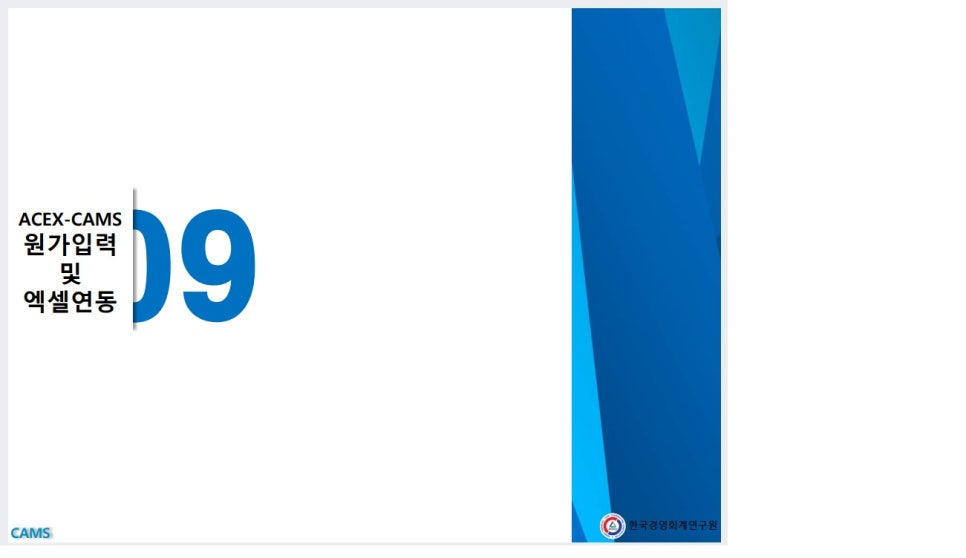

1. ACEX-CAMS 원가 입력 및 엑셀연동 /
제조경비 입력 / 엑셀 내보내기 1
제조경비 입력 후 엑셀로 내보내기 하기 위해서는 먼저 자료가 저장된 해당 연도와 해당 월일 입력한 후 상단 메뉴바에 있는 버튼을 클릭하면 엑셀 데이터로 내보낼 수 있습니다.
① 데이터가 저장된 연도와 월일 입력합니다.
② 버튼을 클릭합니다.
③ 엑셀 자료 내보내기 버튼을 클릭합니다.
버튼을 클릭하면 엑셀 데이터를 눈으로 바로 확인하면서 내 컴퓨터에 바로 저장 할 수 있으나 원하는 장소로의 저장은 불가능 합니다.
원하는 장소를 지정하여 저장하기 위해서는 버튼을 클릭하면 되며, 사용자가 원하는 장소를 선택하여 저장할수 있습니다.

1. ACEX-CAMS 원가 입력 및 엑셀연동 /
제조경비 입력 / 엑셀 내보내기2
엑셀 자료 내보내기 버튼을 클릭하면 아래의 그림 에서처럼 엑셀데이터를 원하는 장소로 저장을 할 수 있게 됩니다.
④ 엑셀 데이터를 저장할 장소를 선택합니다.
⑤ 저장할 장소를 선택하였다면, 확인버튼을 클릭합니다.
⑥ ‘엑셀 저장 되었습니다!’라는 메시지가 나오면 확인버튼을 클릭합니다.

1. ACEX-CAMS 원가 입력 및 엑셀연동 /
제조경비 입력 / 엑셀 내보내기3
저장된 데이터가 엑셀로 변환된 것을 아래의 그림 에서처럼 확인할 수 있습니다.

2. ACEX-CAMS 원가 입력 및 엑셀연동 / 제품별 배부기준 요소 입력
제품별 배부기준에 따라 원가배분을 하기 위하여 입력하는 폼입니다.
① 제품별 배부기준 요소별로 데이터를 입력하기 위하여 ‘제품별 배부기준 요소’ 버튼을 클릭합니다.
② 연도 및 제품명을 입력합니다.
③ ‘Chart’ 버튼을 누르면 그림에서처럼 그래프가 그려집니다.
④ ‘배부율 계산 반영‘ 버튼을 누르면 제품별 배부기준에 따른 비율이 자동 계상 되어집니다.
⑤ 엑셀불러오기 및 엑셀내보내기를 하기 위하여 사용합니다.
⑥ 입력한 제품별 배부기준 요소를 엑셀로 바로 내보낼 때 사용합니다.
⑦ 입력한 제품별 배부기준 요소를 삭제하기 위하여 사용하며, D의 체크박스에 마우스 클릭하여 ‘√’표시를 한 후 ‘자료삭제’ 버튼을 클릭하면 해당 자료를 삭제할 수 있습니다.
⑧ ‘작업 종료’ 버튼을 누르면 ‘제품별 배부기준 요소 입력’ 폼이 사라집니다.

3. ACEX-CAMS 원가 입력 및 엑셀연동 / 제조경비 수정 및 삭제
입력한 제조경비를 날짜로 조회하여 수정 또는 삭제를 하기 위하여 사용합니다.
① 입력한 제조경비를 수정 및 삭제하기 위하여 ‘제조경비 수정 및 삭제’ 버튼을 클릭합니다.
② 날짜를 검색하기 위하여 연도 및 월을 입력합니다.
③ ‘검색’ 버튼을 누르면 검색한 날짜에 입력된 제조경비 내역을 그림 에서 처럼 확인해 볼수있습니다.
④ ‘다시 검색’ 버튼을 누르면 다른 연도와 다른 월에 대한 제조경비를 새로 검색 할 수 있습니다.
⑤ 입력한 제조경비를 삭제하기 위하여 사용하며, D의 체크박스에 마우스 클릭하여 ‘√’표시를 한 후 ‘선택삭제’ 버튼을 클릭하면 해당 자료를 삭제할 수 있습니다.
⑥ 수정 및 삭제를 한 후 ‘선택 삭제분 제조경비 입력폼 반영’ 버튼을 누르면 ‘제조경비 입력’폼에 자동 반영됩니다.
⑦ ‘작업 종료’ 버튼을 누르면 ‘제조경비 선택 수정 및 삭제’ 폼이 사라집니다.

4. ACEX-CAMS 원가 입력 및 엑셀연동 / 검색 및 엑셀저장
입력한 제조경비를 엑셀 시트와 연동하기 위하여 사용합니다.
① 엑셀 시트와 연동하기 위하여 ‘검색 및 엑셀저장‘ 버튼을 클릭합니다.
② 날짜를 검색하기 위하여 연도 및 월을 입력 합니다.
③ ‘다시 검색’ 버튼을 누르면 다른 연도와 다른 월을 새로 검색할 수 있습니다.
④ 엑셀시트와 연동하기 위해서는 반드시 클릭 해 주어야 합니다.
⑤ ‘작업 종료’ 버튼을 누르면 ‘제조경비 입력 현황 검색 및 엑셀 연동 ‘폼이 사라지게 됩니다.

5. ACEX-CAMS 원가 입력 및 엑셀연동 / EXCEL / 원가계산
자동으로 연동된 엑셀 시트를 확인하기 위하여 사용합니다.
① ‘EXCEL / 원가계산’ 버튼을 누르면 자동으로 연동된 엑셀시트를 확인해 볼 수 있습니다.
② ‘잠재적 보안 문제가 있습니다.’ 라는 메시지가 나오는 것은 실제로 보안 문제가 있어서 나오는 메시지가 아니므로 안심하시고 ‘예’ 버튼을 누릅니다.
③ ‘엑셀연동’ 버튼을 누르면 자동으로 엑셀시트가 연동되어 숫자들을 불러옵니다.

6. ACEX-CAMS 원가 입력 및 엑셀연동 /
엑셀연동원가관리 버튼 사용 설명 (1)
엑셀연동원가관리 시트에서의 엑셀연동, 공통배부기준, 간접배부기준의 버튼 별 기능 설명은 다음과 같습니다.
① ‘엑셀연동’ 버튼을 클릭하면 제조경비 입력현황2의 엑셀시트와 연동하게 됩니다.
② ‘공통배부기준’ 버튼을 클릭하면 ‘직접 부문에 대한 공통경비 배부기준’ 시트 로 이동하게 되며, 배부기준을 임의의 숫자로 변경 입력하여 배부금액을 변동 시킬 수 있습니다.
③ ‘간접배부기준’ 버튼을 클릭하면 ‘보조 (간접)부문에 대한 간접경비 배부기준’ 시트로 이동하게 되며, 보조부문의 배부기준 요소들을 임의의 숫자로 변경 입력하여 배부금액을 변동 시킬 수 있습니다.

7. ACEX-CAMS 원가 입력 및 엑셀연동 /
엑셀연동원가관리 버튼 사용 설명 (2)
엑셀연동원가관리 시트에서의 간접배부량, 인쇄보기, 원가집계현황의 버튼 별 기능 설명은 다음과 같습니다.
① ‘간접배부량’ 버튼을 클릭하면 보조부문의 자체 종업원수, 생산량 등을 입력할 수 있는 칸으로 이동합니다.
② ‘인쇄보기’ 버튼을 클릭하면 표지 포함 하여 총 15페이지 분량의 제품별 원가 계산 보고서를 인쇄 전 확인해 볼 수 있습니다.
③ ‘원가집계현황’ 버튼을 클릭하면 제품별 제조경비 현황을 피벗테이블과 피벗차트로 확인해 볼 수 있습니다.

8. ACEX-CAMS 원가 입력 및 엑셀연동 / 원가배부 버튼 사용 설명
엑셀연동원가관리 시트에서 원가배부 버튼을 사용하면 그림에서처럼 제품별로 자동 원가배분이 됩니다.
① 제품별 배부기준 요소들이 입력된 엑셀자료가 원가진단분석 폴더 안으로 자동으로 내보내기가 됩니다.
② 제품별 배부기준 요소에 따라 자동으로 배분이 됩니다.

9. ACEX-CAMS 원가 입력 및 엑셀연동 / 엑셀연동원가관리 인쇄보기
제품별 원가계산 보고서는 다음과 같이 표지 포함하여 총 15페이지가 출력됩니다.
○ 제품별 원가계산 보고서
1. 제품별 원가계산 보고서(표지)
2. 제품별 원가배분 내역
3. 생산관리부 보조부문 원가 배부
4. 자재관리부 보조부문 원가 배부
5. 직접부문에 대한 공통경비 관련
총계정원장
○ 제품별 제조원가명세서
1. 제품별 제조원가명세서(표지)
2. 제품별 제조원가명세서 – 총 4부
○ 제품별 손익분기점 분석
1. 제품별 손익분기점 분석(표지)
2. 제품별 손익분기점 및 매트릭스
분석 – 총 4부

10. ACEX-CAMS 원가 입력 및 엑셀연동 /
엑셀연동원가관리 손익분기점 시뮬레이션 작업하기
제품별 손익분기점 도표에서 출고가액, 변동비, 고정비 등을 수정하면서 적정 매출액, 적정 원가 등을 산정하는데 도움을 얻을 수 있도록 작업을 할 수 있습니다.
① ‘엑셀연동원가관리’ 시트에서 그림에서처럼 제품별 손익분기점의 상단 제목인 ‘냉장고 손익분기점 및 매트릭스 분석'에 왼쪽 마우스를 클릭하면 시뮬레이션 작업을 할 수 있는 시트로 이동이 됩니다.
② 그림에서처럼 출고가액을 수정할 수 있는 시트로 이동이 되며 금액 수정 시 손익분기점 차트와 매트릭스에 있는 제품이 이동되는 것을 확인해 볼 수 있습니다.
③ 매출 확대를 통한 규모의 경제적 이익 창출 형
- 고정비가 높은 제품의 출고가액 인상
- 변동비가 높은 제품의 경우 변동비의 일부를 고정비로의 전환
④ 목표 설정이 가능한 이익 극대화 형
- 변동비가 높은 제품의 출고가액 인상
- 변동비와 고정비의 동시 절감

11. ACEX-CAMS 원가 입력 및 엑셀연동 /
손익분기점 매출액 숫자 자동반영 및 말풍선 지시 표시 방법
제품별 손익분기점 도표에서 출고가액 변동에 따른 손익분기점 매출액 변동이 말풍선 안의 숫자(백만원 단위)로 자동으로 반영됩니다.
① 출고가액변동에 따른 손익분기점 매출액 변동이 말풍선안의 숫자(백만원 단위)로 자동 반영되는 것을 확인해 볼 수 있습니다.
② 총비용선과 총매출액선이 Cross 되는 부분을 보여주기 위한 원형 도형을 그림에서처럼 왼쪽 마우스를 클릭하여 이동시킵니다.
③ 말풍선의 지시 끝부분을 그림에서처럼 왼쪽 마우스를 클릭하여 녹색 B.E.P 화살표로 이동시킵니다.

12. ACEX-CAMS 원가 입력 및 엑셀연동 /
숫자가 보이도록 하기 위한 자동 균등 표시 방법
제품별 원가계산 현황에서 숫자들을 자동으로 보이게 하기 위하여 열 넓이를 균등하게 자동으로 표시하는 기능입니다.
숫자 보이기 단추를 클릭하면 오른쪽의 그림에서처럼 연도와 월 및 제품별 금액 등 이 모두 보이게 됩니다.

13. ACEX-CAMS 원가 입력 및 엑셀연동 /
제품별 원가 및 제품별 손익분기점 보기
제품별 원가버튼을 클릭하면 제품별 변동원가와 고정원가가 자동으로 계상된 것을 확인하여 볼 수 있습니다. 또한, 손익분기점 버튼을 클릭하면 제품별 손익분기점을 확인하여 볼 수 있습니다.
① 제품별 손익분기점 분석을 위한 변동비 및 고정비가 자동으로 계상되어 보여지며, 제품이 추가로 입력이 되더라도 변동비와 고정비가 자동으로 계상이 되어 화면상으로 보여지게 합니다.
② 제품별 손익분기점 분석이 자동으로 이루어 집니다.

14. ACEX-CAMS 원가 입력 및 엑셀연동 /
제품별 손익분기점 분석 사용방법
제품별 손익분기점 분석은 제품별로 손익분기점을 Chart와 Matrix를 통해 분석해 볼 수 있도록 한 것으로 제품이 추가로 입력이 되어도 총 250개의 제품을 자동 원가 배분한 후 자동으로 변동비와 고정비로 구분하여 보여줍니다.
① 콤보 박스에 의해 제품이 선택 되어 지면 해당 제품을 제목란에 보여지게 합니다.
② 콤보 박스를 통해 해당 제품을 선택할 수 있도록 보여 줍니다.
③ 인쇄 미리 보기 및 연결된 프린터기로 바로 출력이 가능합니다.


1. ACEX-CAMS 원가 진단 및 엑셀연동 / 원가분석입력
제품별 원가진단을 위한 분석을 하기 위해서 사용합니다.
① 원가분석을 하기 위하여 ‘원가분석입력’ 버튼을 클릭합니다.
② 연도를 입력한 후 제품명을 선택합니다.
③ 원가분석 자료를 입력 한 후 ‘Chart’ 버튼을 누르면 그림에서처럼 그래프가 그려집니다.
④ 원가분석 자료를 입력한 후 ‘제품별 원가분석 집계‘ 버튼을 누르면 엑 셀시트와 연동할 수 있는 자료를 생성시켜 주게 됩니다.
⑤ ‘엑셀 내보내기’와 ‘엑셀 불러오기‘를 할 때 사용합니다.
⑥ 엑셀 시트와 연동하기 위해서 엑셀 바로 내보내기를 할 때 사용합니다.
⑦ ‘EXCEL/BEP분석’ 버튼을 클릭하면 제품별 손익분기점 시뮬레이션 작업을 할 수 있는 엑셀 시트로 이동됩니다.
⑧ ‘EXCEL/원가진단분석’ 버튼을 클릭하면 ‘제품별 원가진단 보고서’로 이동됩니다.
⑨ ‘자료 삭제’ 버튼을 클릭하면 D에 체크된 해당 자료가 삭제됩니다.
⑩ ‘작업 종료’ 버튼을 클릭하면 ‘원가분석입력‘ 화면이 사라집니다.

2. ACEX-CAMS 원가 진단 및 엑셀연동 / EXCEL / 원가진단분석
제품별 원가진단을 위한 자료 입력이 끝나면 자동으로 연동되는 엑셀 시트로 이동할 때
① ‘EXCEL / 원가진단 분석’ 버튼을 누르면 자동으로 연동된 엑셀시트를 확인해 볼 수 있습니다.
② ‘잠재적 보안 문제가 있습니다.’ 라는 메시지가 나오는 것은 실제로 보안 문제가 있어서 나오는 메시지가 아니므로 안심하시고 ‘예’ 버튼을 누릅니다.
③ ‘데이터 반영’ 버튼을 누르면 자동으로 엑셀시트가 연동되어 숫자들을 불러옵니다.
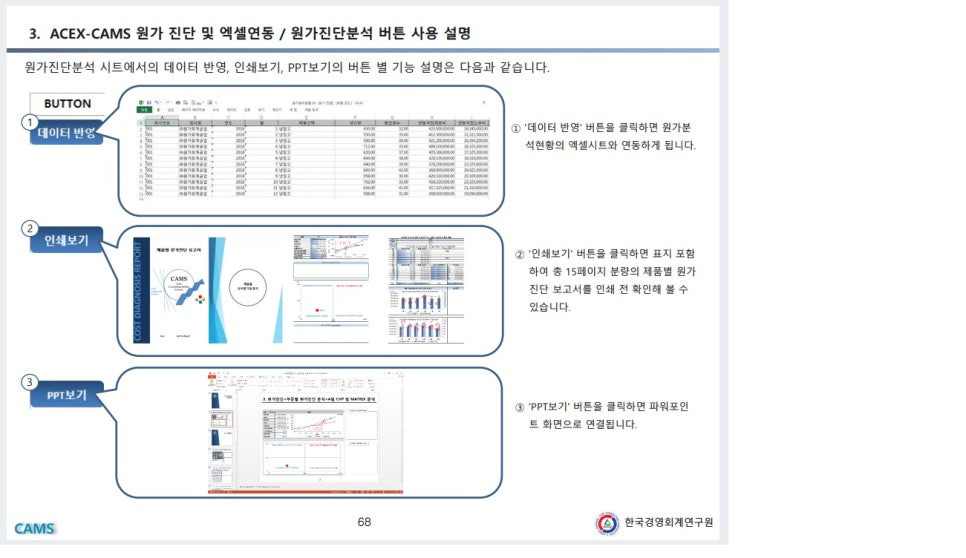
3. ACEX-CAMS 원가 진단 및 엑셀연동 / 원가진단분석 버튼 사용 설명
원가진단분석 시트에서의 데이터 반영, 인쇄보기, PPT보기의 버튼 별 기능 설명은 다음과 같습니다.
① ‘데이터 반영’ 버튼을 클릭하면 원가분석현황의 엑셀시트와 연동하게 됩니다.
② ‘인쇄보기’ 버튼을 클릭하면 표지 포함 하여 총 15페이지 분량의 제품별 원가 진단 보고서를 인쇄 전 확인해 볼 수 있습니다.
③ ‘PPT보기’ 버튼을 클릭하면 파워포인트 화면으로 연결됩니다.

4. ACEX-CAMS 원가 진단 및 엑셀연동 / 파워포인트와 연동하는 방법
엑셀에서 제품별 원가진단 분석에 따른 내용을 다음과 같이 파워포인트에 자동으로 연결하여 보여줍니다.
3. 원가진단 < 부문별 원가진단 분석 < A팀 CVP 및 MATRIX분석
① 제품별 손익분기점 차트와 매트릭스 분석 차트에 왼쪽의 그림에서처럼 마우스를 대고 오른쪽 마우스를 클릭합니다.
② ‘연결 업데이트’를 클릭하면 엑셀서식의 손익분기점 차트와 매트릭스 차트를 파워포인트에 자동으로 연결하여 보여줍니다.
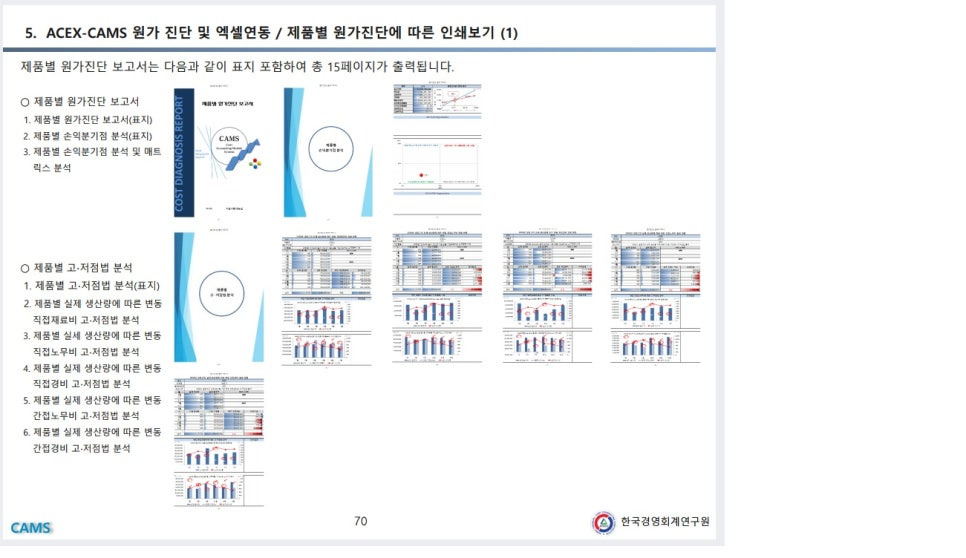
5. ACEX-CAMS 원가 진단 및 엑셀연동 /
제품별 원가진단에 따른 인쇄보기 (1)
제품별 원가진단 보고서는 다음과 같이 표지 포함하여 총 15페이지가 출력됩니다.
○ 제품별 원가진단 보고서
1. 제품별 원가진단 보고서(표지)
2. 제품별 손익분기점 분석(표지)
3. 제품별 손익분기점 분석 및 매트릭스 분석
○ 제품별 고∙저점법 분석
1. 제품별 고∙저점법 분석(표지)
2. 제품별 실제 생산량에 따른 변동 직접재료비 고∙저점법 분석
3. 제품별 실세 생산량에 따른 변동 직접노무비 고∙저점법 분석
4. 제품별 실제 생산량에 따른 변동 직접경비 고∙저점법 분석
5. 제품별 실제 생산량에 따른 변동 간접노무비 고∙저점법 분석
6. 제품별 실제 생산량에 따른 변동 간접경비 고∙저점법 분석

6. ACEX-CAMS 원가 진단 및 엑셀연동 /
제품별 원가진단에 따른 인쇄보기 (2)
제품별 원가진단 보고서는 다음과 같이 표지 포함하여 총 15페이지가 출력됩니다.
○ 제품별 Z유형 분석
1. 제품별 Z유형 분석(표지)
2. 제품별 변동 직접재료비에 따른 Z분석
3. 제품별 생산량에 따른 Z분석
4. 제품별 출고액에 따른 Z분석
○ 제품별 산포도 선형 분석
1. 제품별 산포도 선형 분석 (표지)
2. 제품별 산포도 선형 분석
- 생산량에 따른 변동직접원가 산포도 선형 분석
- 생산량에 따른 변동 직접노무비 산포도 선형 분석
- 생산량에 따른 변동 직접경비 산포도 선형 분석
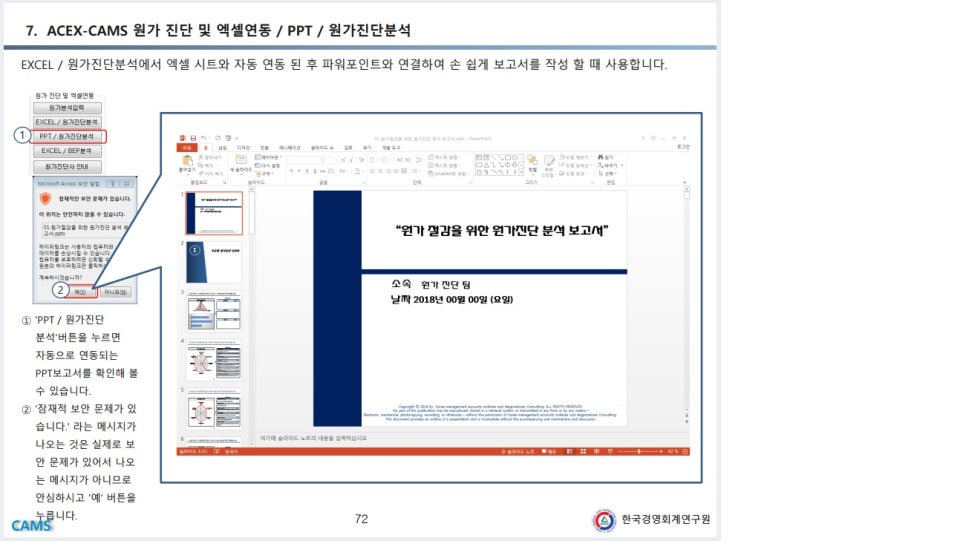
7. ACEX-CAMS 원가 진단 및 엑셀연동 / PPT / 원가진단분석
EXCEL / 원가진단분석에서 엑셀 시트와 자동 연동된 후 파워포인트와 연결하여 손 쉽게 보고서를 작성할때 사용합니다.
① 'PPT / 원가진단 분석' 버튼을 누르면 자동으로 연동되는 PPT보고서를 확인해 볼 수 있습니다.
② '잠재적 보안 문제가 있습니다'라는 메시지가 나오는 것은 실제로 보안 문제가 있어서 나오는 메시지가 아니므로 안심하고 '예' 버튼을 누릅니다.

8. ACEX-CAMS 원가 진단 및 엑셀연동 / EXCEL / BEP분석
EXCEL / BEP분석에서는 데이터베이스에 입력된 제품별 원가정보를 토대로 제품별 손익분기점 시뮬레이션을 할 수 있는 엑셀시트를 자동으로 연동하여 보여줍니다.
① ‘EXCEL / BEP분석’버튼을 누르면 제품별 손익분기점 시뮬레이션 작업을 할 수 있는 시트로 이동 됩니다.
② ‘잠재적 보안 문제가 있습니다.’ 라는 메시지가 나오는 것은 실제로 보안 문제가 있어서 나오는 메시지가 아니므로 안심하시고 ‘예’ 버튼을 누릅니다.

9. ACEX-CAMS 원가 진단 및 엑셀연동 /
손익분기점 시뮬레이션 버튼 사용 설명
손익분기점 시뮬레이션에서의 기본정보, 데이터 반영, 되돌리기의 버튼 별 기능 설명은 다음과 같습니다.
① ‘기본정보’ 버튼을 클릭하면 업체별 및 제품별 기본정보 내역 시트로 이동하게 됩니다.
② ‘데이터 반영’ 버튼을 클릭하면 원가분석현황의 엑셀시트와 연동하게 됩니다.
③ ‘되돌리기’ 버튼을 클릭하면 노랑색 부분에 입력된 임의의 숫자가 원래 상태로 돌아오게 됩니다.

10. ACEX-CAMS 원가 진단 및 엑셀연동 / 원가진단사 안내
원가진단사의 직무 내용 등 안내 사항 등을 확인해 볼 수 있습니다.


1. 원가진단분석 < 부문별 원가진단 인터뷰 < 부문별 원가진단 종합 분석
㈜OOOO의 성공적인 원가 관리를 위한 종합 분석 평점은 3.42점인 “보통”으로 평가 되었으며, 이중 ‘생산 관리 팀’이 2.67점인 “낮음”으로 평가 되어 관리가 필요한 팀으로 분석 되어진다.
Implication
• 자재 관리 팀 (평점 3.25점)
- 원자재 입고 시 불량자재 여부 검수 및 수불부의 계속 기록법에 따른 기록 여부는 5점인 “매우 우수”로 분석된다.
- 구매처 별 구매가격 평가여부는 4점인 “우수”로 분석된다.
- 장·단기 계획수립, 생산 수율과 실제 소비량 일치 여부, 적정주문량·주문시기·재고유지 여부 등은 3점인 “보통”으로 분석된다.
- 적정인력 보유수준과 재고 일치 여부는 각각 “낮음”인 2점과 “매우 낮음”인 1점으로 분석된다.
• 생산 관리 팀 (평점 2.67점)
- 생산관리 전산화 시스템 여부는 4점인 “우수”로 분석된다.
- 생산·원가관리의 인원 적정성, 생산관리 양식의 활용 정도는 3점인 “보통”으로 분석된다.
- 생산관리의 계획수립 여부, 사전원가 계산을 통한 예산설정, 제품별·공정 별 원가계산 여부는 2점으로 “낮음”으로 분석된다.
• 생산 팀 (평점 4.33점)
- 작업지시서에 의한 생산시스템 부유여부, 효율적인 공장관리 여부, 공정상 문제발생에 따른 해결능력 여부는 5점인 “매우 우수”로 분석된다.
- 품질·원가·납기 준수, 충분한 인력확보는 4점인 “우수”로 분석된다.
- 생산작업일지 작성 여부는 3점인 “보통”으로 분석된다.

2. 원가진단분석 < 부문별 원가진단 인터뷰
< 자재 관리 팀 원가진단 종합 분석
㈜OOOO의 성공적인 원가 관리를 위한 자재 관리 팀 인터뷰 분석 평점은 3.25점인 “보통”으로 평가 되었으며, 이중 ‘적정 인력 보유 수준’과 ‘재고 일치 여부’ 부분서 “낮음”으로 평가 되었다.
Implication
• 적정 인력 보유 수준(2점)
- 구매·자재업무를 위한 현재 인력은 충분하지 않은 상태이다.
• 장·단기 계획 수립 여부 (3점)
- 자재 구매 前 3개월 이내의 단기 계획을 주로 세워 비교적 안정적이지 못한 구매가격으로 구매하고 있다.
• 구매처 별 구매가격 평가 여부 (4점)
- 일부 주요 자재에 대해서만 정기적인 비교 평가 분석을 하는 편이다.
• 불량 자재 검수 여부 (5점)
- 원자재 입고 시 전수 검수 및 품질 검사를 철저히 하고 있다.
• 수불부 기록 여부 (5점)
- 매월 계속 기록 법에 의한 수량과 평가방법을 적용한 단가를 기록하고 있다.
• 재고 일치 여부 (1점)
- 정기적인 재고 실사를 전혀 하고 있지 않다.
• 생산 수율 과 실제 소비량 일치 여부 (3점)
- 자재 출고 지시에 따른 출고 관리만을 하고 있다.
• 적정 주문량, 적정 주문시기, 적정 재고 유지 여부 (3점)
- 적정 주문량·주문시기·재고 수준 등을 파악하고 있지만, 주로 상황에 따라 구매 주문한다.

3. 원가진단분석 < 부문별 원가진단 인터뷰
< 생산 관리 팀 원가진단 종합 분석
㈜OOOO의 성공적인 원가 관리를 위한 생산 관리 팀 인터뷰 분석 평점은 2.50점인 “낮음”으로 평가 되었으며, 이중 ‘생산 관리의 계획 수립 여부’, ‘사전 원가 계산을 통한 예산 설정’, ‘제품별·공정별 원가 계산 여부’는 “낮음”으로 평가 되었다.
Implication
• 생산·원가관리의 인원 적정성 여부 (3점)
- 현재 소수의 인력만으로 자재·생산·원가관리의 일반적인 업무만을 하고 있다.
• 생산 관리의 계획 수립 여부 (2점)
- 체계적인 생산관리 보다는 비정기적인 계획을 주로 세우고 있다.
• 생산관리 전산화 시스템 여부 (4점)
- 생산관리 및 원가관리 프로그램을 통하여 전산화된 업무를 주로 하고 있으며, 일부 수기작업도 병행하고 있다.
• 생산 관리 양식의 활용 정도 (3점)
- 생산관리에 필요한 각종 양식 등을 일부만 정하여 놓고 사용하지만, 현재 개선이 필요한 상태이다.
• 사전 원가 계산을 통한 예산 설정 (2점)
- 대략적인 감으로 생산비용 지출의 한도를 정하여 지출하고 있다.
• 제품별·공정 별 원가 계산 여부 (2점)
- 간단한 정도의 제품별·공정별 작업원가표를 비정기적으로 작성 하고 있다.

4. 원가진단분석 < 부문별 원가진단 인터뷰
< 생산 팀 원가진단 종합 분석
㈜OOOO의 성공적인 원가 관리를 위한 생산팀의 인터뷰 분석 평점은 4.33점인 “우수”로 평가 되었으며, 이중 ‘생산 작업 일지 작성 여부’가 3점인 “보통”으로 평가 되었다.
Implication
• 품질·원가·납기 준수 여부 (4점)
- 품질·원가절감·납기일 준수에 기반을 둔 관리를 항상 철저히 하고 있다.
• 충분한 인력의 확보 여부 (4점)
- 생산규모에 맞는 충분한 생산인력이 있지만 기능공 인력이 항상 부족한 상태이다.
• 작업 지시서에 의한 생산 시스템 보유 여부 (5점)
- 작업지시서에 의한 제품 생산시스템이 잘 갖추어져 있다.
• 효율적인 공정관리 여부 (5점)
- 모든 공정부문의 관리가 항상 잘 되어져 있으며, 이로 인한 생산 효율성이 증대되어지고 있다.
• 공정상 문제 발생에 따른 해결 능력 여부 (5점)
- 공정상 문제 발생 시 문제점 기술·원인규명·대책수립·문제해결 ·표준화 실행에 따른 사후관리까지 완벽히 하고 있다.
• 생산 작업 일지 작성 여부 (3점)
- 생산작업일지의 작성은 매일하고 있으나, 생산량·노무시간· 원자재 투입량의 기재는 부정확한 상태이다.

5. 원가진단분석 < 손익계산서를 통한 알고리즘 원가분석(1)
㈜OOOO의 재무제표 중 3개연도 손익계산서의 알고리즘 분석 결과 노선번호는 9번으로 진단 되었으며 전기 대비 상승한 비율은 제품매출 원가이며 전기 대비 하락한 비율은 제품매출액, 매출 총이익, 영업이익이다.

6. 원가진단분석 < 손익계산서를 통한 알고리즘 원가분석(2)
㈜OOOO의 2018년 현재 2017년 대비 증감율은 다음과 같습니다. 매출액 7.72% 감소,
매출원가 26.29% 증가, 매출총이익 131.67% 감소, 영업이익 149.03% 감소를 나타내고
있으며, 이중 영업이익 감소율이 가장 큰 것으로 진단됨
Implication
손익계산서 분석에 대한 사항
1) 전기대비 매출원가 비율의 상승 이유 분석
① 전기대비 기초제품재고액 비율의 상승 원인 확인(전기기말 제품 재고액의 상승원인 확인)
② 전기대비 당기제품제조원가 비율의 상승 원인 확인
③ 전기대비 기말제품재고액 비율의 하락 원인 확인
☞기말제품재고액 하락의 원인분석
》 저가 정책에 다른 판매량 증가여부 확인
》 탈세를 목적으로 임의적 기말재고액 축소 여부 확인
》 선입선출법 평가시 디플레이션 현상에 따른 가격 반영 여부 확인
》 후입선출법 평가시 인플레이션 현상에 따른 가격 반영 여부 확인
(후입선출법의 경우 K-IFRS의 적용을 받는 기업의 경우 확인 생략)
2) 전기대비 매출총이익 하락 이유 분석
》 전기대비 비교적 대량생산을 통한 저마진 제품 위주의 판매가 이루어 지고 있는지 확인
3) 전기대비 영업이익 비율의 하락 이유 분석
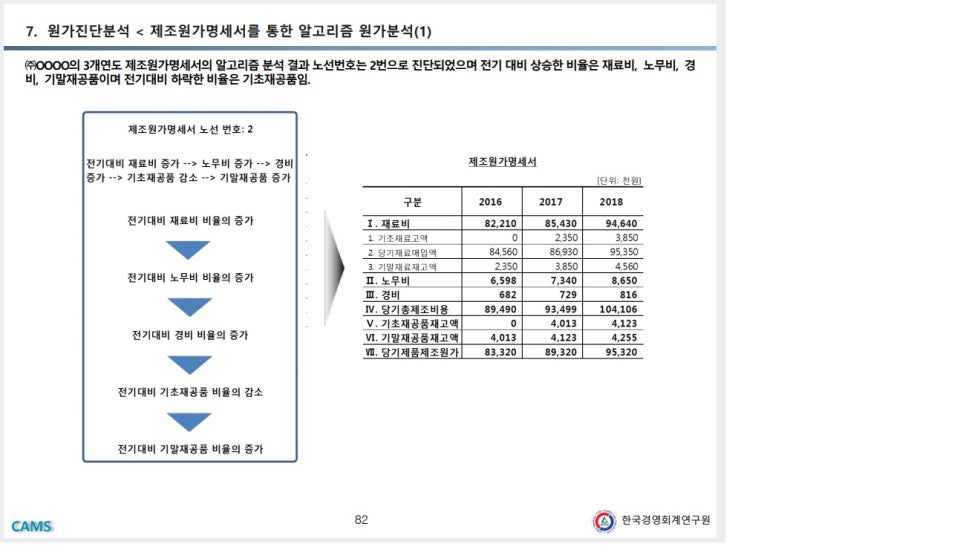
7. 원가진단분석 < 제조원가명세서를 통한 알고리즘 원가분석(1)
㈜OOOO의 3개연도 제조원가명세서의 알고리즘 분석 결과 노선번호는 2번으로 진단되었으며 전기 대비 상승한 비율은 재료비, 노무비, 경비, 기말재공품이며 전기대비 하락한 비율은 기초재공품이다.
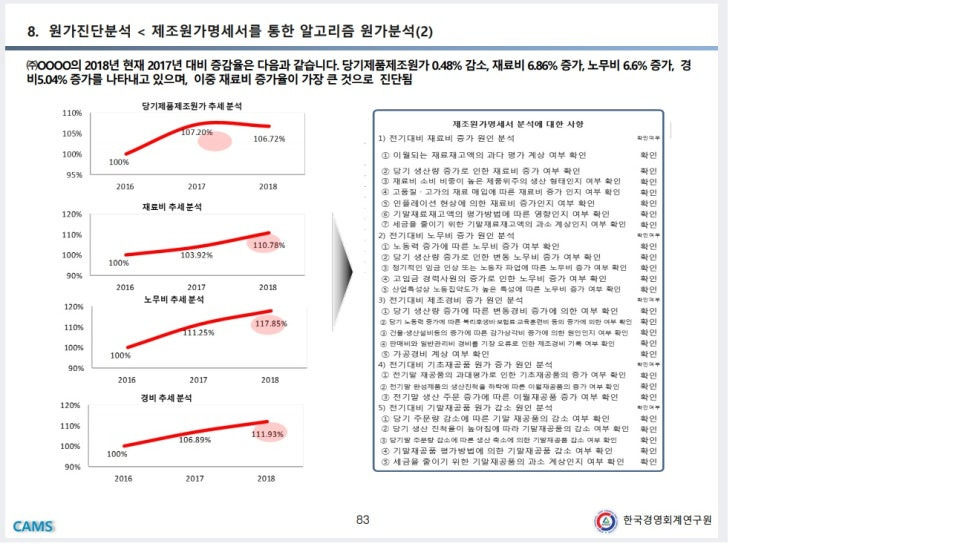
8. 원가진단분석 < 제조원가명세서를 통한 알고리즘 원가분석(2)
㈜OOOO의 2018년 현재 2017년 대비 증감율은 다음과 같습니다. 당기제품제조원가 0.48% 감소, 재료비 6.86% 증가, 노무비 6.6% 증가, 경비5.04% 증가를 나타내고 있으며, 이중 재료비 증가율이 가장 큰 것으로 진단된다.
제조원가명세서 분석에 대한 사항
1) 전기대비 재료비 증가 원인 분석
① 이월되는 재료재고액의 과다 평가 계상 여부 확인
② 당기 생산량 증가로 인한 재료비 증가 여부 확인
③ 재료비 소비 비중이 높은 제품위주의 생산 형태인지 여부 확인
④ 고품질. 고가의 재료 매입에 따른 재료비 증가 인지 여부 확인
⑤ 인플레이션 현상에 의한 재료비 증가인지 여부 확인
⑥ 기말재료재고액의 평가방법에 따른 영향인지 여부 확인
⑦ 세금을 줄이기 위한 기말재료재고애그이 과소 계상인지 여부 확인
2) 전기대비 노무비 증가 원인 분석
① 노동력 증가에 따른 노무비 증가 여부 확인
② 당기 생산량 증가로 인한 변동 노무비 증가 여부 확인
③ 정기적인 임금 인상 또는 노동자 파업에 따른 노무비 증가 여부 확인
④ 고임금 경력사원의 증가로 인한 노무비 증가 여부 확인
⑤ 산업특성상 노동집약도가 높은 특성에 따른 노무비 증가 여부 확인
3) 전기대비 제조경비 증가 분석 원인
① 당기 생산량 증가에 따른 변동경비 증가에 의한 여부 확인
② 당기 노동력 증가에 따른 복리후생비 보험료 교육훈련비 등의 증가에 의한 여부 확인
③ 건물 생산설비등의 증가에 따른 감가상각비 증가에 의한 여부 확인
④ 판매비와 일반관리비 경비를 가장 오류로 인한 제조경비 기록 여부 확인
⑤ 가공경비 계상 여부 확인
4) 전기대비 기초재공품 원가 증가 원인분석
① 전기말 재고품의 과대평가로 인한 기초재공품의 증가 여부 확인
② 전기말 완성제품의 생산진척을 하락에 따른 이월재공품의 증가 여부 확인
③ 전기말 생산 주문 증가에 따른 이월재공품 증가 여부 확인
5) 전기대비 기말재공품 원가 감소 원인 분석
① 당기 주문량 감소에 따른 기말 재공품의 감소 여부 확인
② 당기 생산 진척율이 높아짐에 따라 기말재공품의 감소 여부 확인
③ 당기말 주문량 감소에 따른 생산 축소에 의한 기말재공품 감소 여부 확인
④ 기말재공품 평가방법에 의한 기말재공품 감소 여부 확인
⑤ 세금을 줄이기 위한 기말재공품의 과소 계상인지 여부 확인
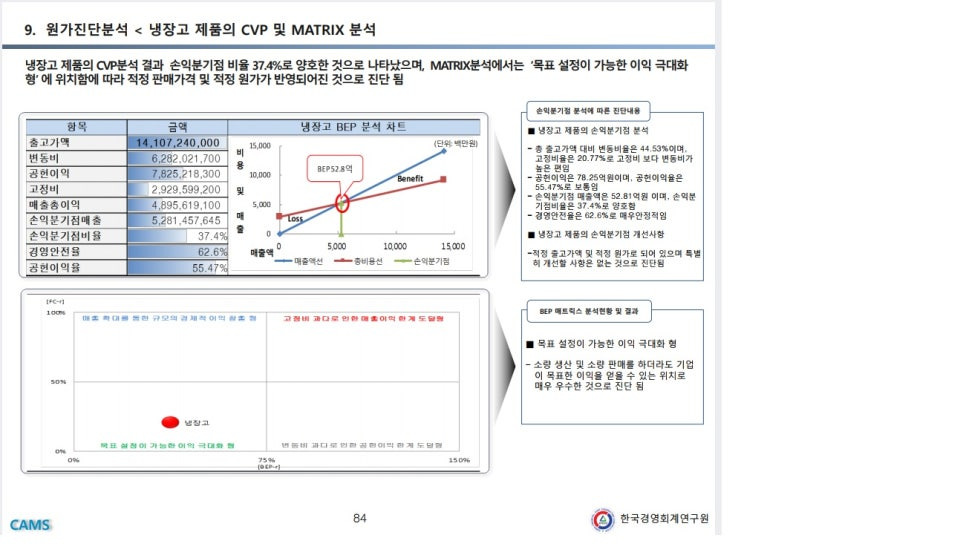
9. 원가진단 분석 < 냉장고 제품의 CVP 및 MATRIX분석
냉장고 제품의 CVP분석 결과 손익분기점 비율 37.4%로 양호한 것으로 나타났으며, MATRI X분석에서는 ‘목표 설정이 가능한 이익 극대화 형’에 위치함에 따라 적정 판매가격 및 적정 원가가 반영되어진 것으로 진단된다.
손익분기점 분석에 따른 진단내용
■ 냉장고 제품의 손익분기점 분석
- 총 출고가액 대비 변동비율은 44.53%이며, 고정비율은 20.77%로 고정비 보다 변동비가 높은 편이다.
- 공헌이익은 78.25억원이며, 공헌이익율은 55.47%로 보통이다.
- 손익분기점 매출액은 52.81억원 이며, 손익분기점비율은 37.4%로 양호하다.
- 경영안전율은 62.6%로 매우안정적이다.
■ 냉장고 제품의 손익분기점 개선사항
- 적정 출고가액 및 적정 원가로 되어 있으며 특별히 개선할 사항은 없는 것으로 진단된다.
BEP 매트릭스 분석현황 및 결과
■ 목표 설정이 가능한 이익 극대화 형
- 소량 생산 및 소량 판매를 하더라도 기업이 목표한 이익을 얻을 수 있는 위치로 매우 우수한 것으로 진단된다.
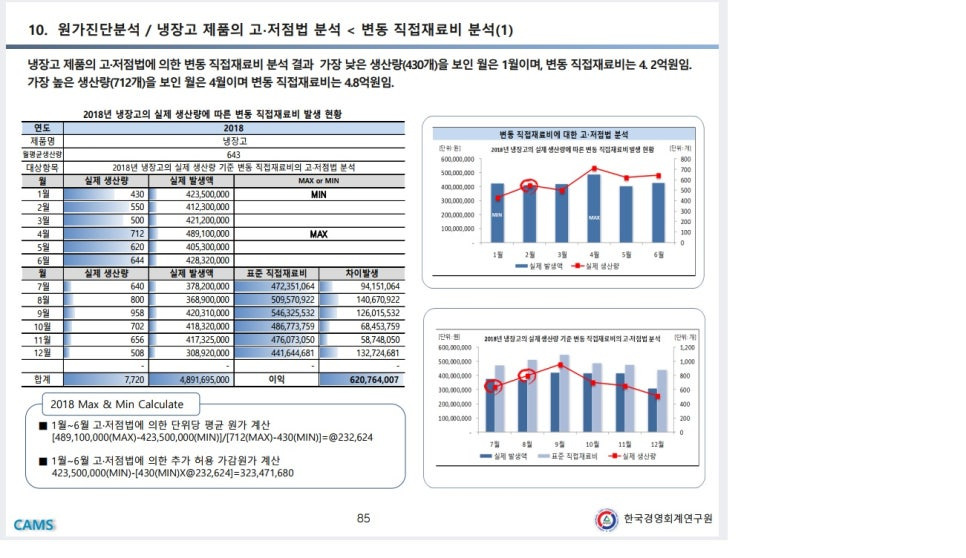
10. 원가진단분석 / 냉장고 제품의 고∙저점법 분석
< 변동 직접재료비 분석(1)
냉장고 제품의 고·저점법에 의한 변동 직접재료비 분석 결과 가장 낮은 생산량(430개)을 보인 월은 1월이며, 변동 직접재료비는 4. 2억원이다.
가장 높은 생산량(712개)을 보인 월은 4월이며 변동 직접재료비는 4.8억원이다.
2018 Max & Min Calculate
■ 1월~6월 고·저점법에 의한 단위당 평균 원가 계산
[489,100,000(MAX)-423,500,000(MIN)]/[712(MAX)-430(MIN)]=@232,624
■ 1월~6월 고·저점법에 의한 추가 허용 가감원가 계산
423,500,000(MIN)-[430(MIN)X@232,624]=323,471,680
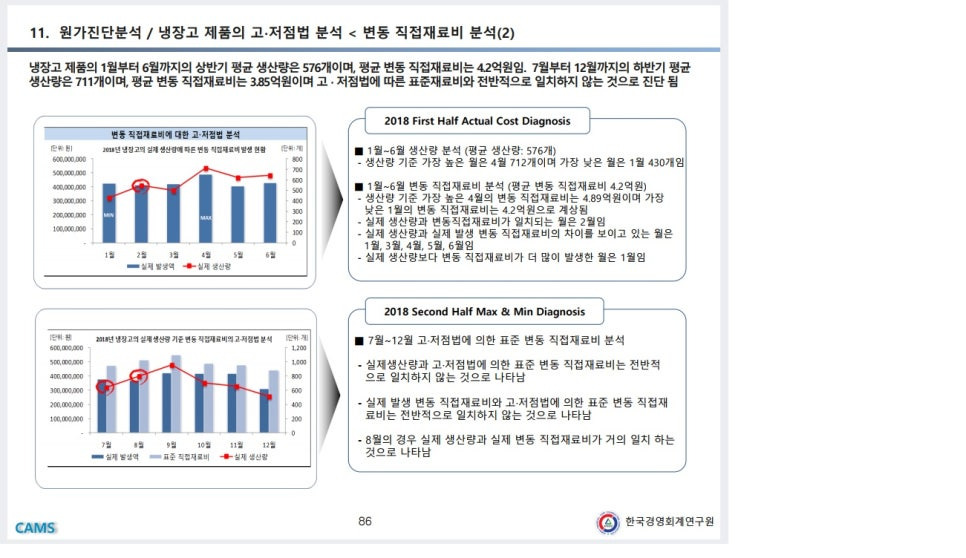
11. 원가진단분석 / 냉장고 제품의 고∙저점법 분석
< 변동 직접재료비 분석(2)
냉장고 제품의 1월부터 6월까지의 상반기 평균 생산량은 576개이며, 평균 변동 직접재료비는 4.2억원이다. 7월부터 12월까지의 하반기 평균 생산량은 711개이며, 평균 변동 직접재료비는 3.85억원이며 고 ∙ 저점법에 따른 표준재료비와 전반적으로 일치하지 않는 것으로 진단된다.
2018 First Half Actual Cost Diagnosis
■ 1월~6월 생산량 분석 (평균 생산량: 576개)
- 생산량 기준 가장 높은 월은 4월 712개이며 가장 낮은 월은 1월 430개이다.
■ 1월~6월 변동 직접재료비 분석 (평균 변동 직접재료비 4.2억원)
- 생산량 기준 가장 높은 4월의 변동 직접재료비는 4.89억원이며 가장 낮은 1월의 변동 직접재료비는 4.2억원으로 계상된다.
- 실제 생산량과 변동직접재료비가 일치되는 월은 2월이다.
- 실제 생산량과 실제 발생 변동 직접재료비의 차이를 보이고 있는 월은 1월, 3월, 4월, 5월, 6월이다.
- 실제 생산량보다 변동 직접재료비가 더 많이 발생한 월은 1월이다.
2018 Second Half Max & Min Diagnosis
■ 7월~12월 고·저점법에 의한 표준 변동 직접재료비 분석
- 실제생산량과 고·저점법에 의한 표준 변동 직접재료비는 전반적으로 일치하지 않는 것으로 나타난다.
- 실제 발생 변동 직접재료비와 고·저점법에 의한 표준 변동 직접재료비는 전반적으로 일치하지 않는 것으로 나타난다.
- 8월의 경우 실제 생산량과 실제 변동 직접재료비가 거의 일치하는 것으로 나타난다.
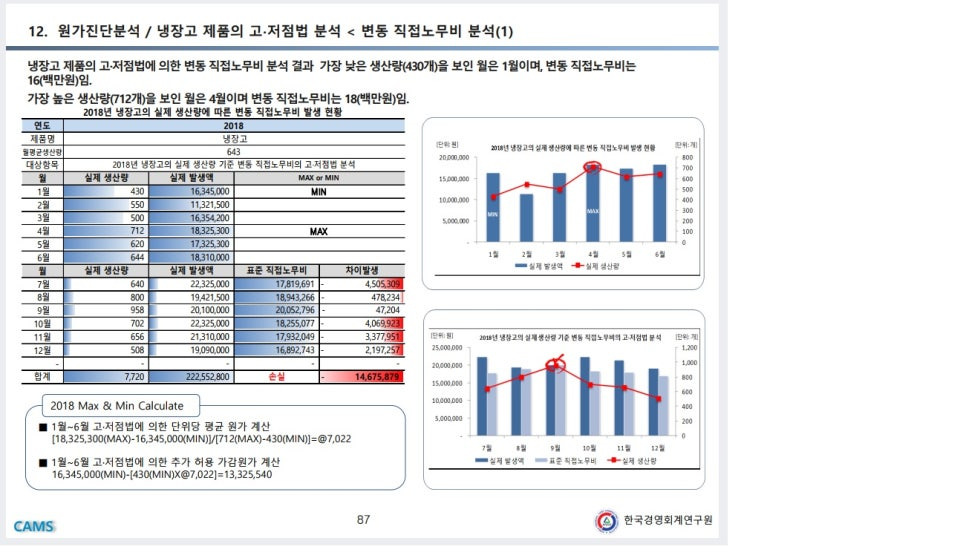
12. 원가진단분석 / 냉장고 제품의 고∙저점법 분석
< 변동 직접노무비 분석(1)
냉장고 제품의 고·저점법에 의한 변동 직접노무비 분석 결과 가장 낮은 생산량(430개)을 보인 월은 1월이며, 변동 직접노무비는 16(백만원)이다.
2018 Max & Min Calculate
■ 1월~6월 고·저점법에 의한 단위당 평균 원가 계산
[18,325,300(MAX)-16,345,000(MIN)]/[712(MAX)-430(MIN)]=@7,022
■ 1월~6월 고·저점법에 의한 추가 허용 가감원가 계산
16,345,000(MIN)-[430(MIN)X@7,022]=13,325,540

13. 원가진단분석 / 냉장고 제품의 고∙저점법 분석
< 변동 직접노무비 분석(2)
냉장고 제품의 1월부터 6월까지의 상반기 평균 생산량은 576개이며, 평균 변동 직접노무비는 16(백만원)이다. 7월부터 12월까지의 하반기 평균 생산량은 711개이며, 평균 변동 직접노무비는 20(백만원)이며 고 ∙ 저점법에 따른 표준노무비와 일치되는 월은 8월이다.
2018 First Half Actual Cost Diagnosis
■ 1월~6월 생산량 분석 (평균 생산량: 576개)
- 생산량 기준 가장 높은 월은 4월 712개이며 가장 낮은 월은 1월 430개이다.
■ 1월~6월 변동 직접노무비 분석 (평균 변동 직접노무비 16백만원)
- 생산량 기준 가장 높은 4월의 변동 직접노무비는 18(백만원)이며 가장 낮은 1월의 변동 직접노무비는 16(백만원)으로 계상된다.
- 실제 생산량과 변동직접노무비가 일치되는 월은 4월이다.
- 실제 생산량과 실제 발생 변동 직접재료비의 차이를 보이고 있는 월은 1월, 2월, 3월, 5월, 6월이다.
- 생산량보다 변동 직접노무비가 더 많이 발생한 월은 1월, 3월, 5월, 6월이다.
2018 Second Half Max & Min Diagnosis
■ 7월~12월 고·저점법에 의한 표준 변동 직접노무비 분석
- 실제생산량과 고·저점법에 의한 표준 변동 직접노무비가 일치하는 월은 8월이다.
- 실제 발생 변동 직접노무비와 고·저점법에 의한 표준 변동 직접노무비가 일치하는 월은 8월, 9월이다.
- 직접노무비는 8월과 9월을 제외한 7월, 10월, 11월, 12월에서 실제 발생금액이 표준 금액을 초과하여 발생한다.

14. 원가진단분석 / 냉장고 제품의 고∙저점법 분석
< 변동 직접경비 분석(1)
냉장고 제품의 고·저점법에 의한 변동 직접재료비 분석 결과 가장 낮은 생산량(430개)을 보인 월은 1월이며, 변동 직접재료비는 4. 2억원이다.
가장 높은 생산량(712개)을 보인 월은 4월이며 변동 직접재료비는 4.8억원이다.
2018 Max & Min Calculate
■ 1월~6월 고·저점법에 의한 단위당 평균 원가 계산
[36,321,000(MAX)-88,321,300(MIN)]/[712(MAX)-430(MIN)]=@-184,398
■ 1월~6월 고·저점법에 의한 추가 허용 가감원가 계산
88,321,300(MIN)-[430(MIN)X@-184,398]=167,612,440

15. 원가진단분석 / 냉장고 제품의 고∙저점법 분석
< 변동 직접경비 분석(2)
냉장고 제품의 1월부터 6월까지의 상반기 평균 생산량은 576개이며, 평균 변동 직접경비는 56(벡만원)이다. 7월부터 12월까지의 하반기 평균 생산량은 711개이며, 평균 변동 직접경비는 83(백만원)이며 고 ∙ 저점법에 따른 표준경비와 일치하는 월은 12월인것으로 진단 된다.
2018 First Half Actual Cost Diagnosis
■ 1월~6월 생산량 분석 (평균 생산량: 576개)
- 생산량 기준 가장 높은 월은 4월 712개이며 가장 낮은 월은 1월 430개이다.
■ 1월~6월 변동 직접경비 분석 (평균 변동 직접경비 56백만원)
- 생산량 기준 가장 높은 4월의 변동 직접경비는 36(백만원)이며 가장 낮은 1월의 변동 직접경비는 88(백만원)으로 계상된다.
- 실제 생산량과 변동직접경비가 일치되는 월은 3월, 6월이다.
- 실제 생산량과 실제 발생 변동 직접경비의 차이를 보이고 있는 월은 1월, 2월, 4월, 5월, 6월이다.
- 실제 생산량보다 변동 직접경비가 더 많이 발생한 월은 1월이다.
2018 Second Half Max & Min Diagnosis
■ 7월~12월 고·저점법에 의한 표준 변동 직접경비 분석
- 실제생산량과 고·저점법에 의한 표준 변동 직접경비가 일치하는 월은 7월, 11월이다.
- 하반기 실제 발생 변동 직접경비와 고·저점법에 의한 표준 변동 직접경비가 일치하는 월은 12월이다.
- 실제 생산량과 실제 변동 직접재료비가 일치하는 월은 없는 것으로 나타난다.
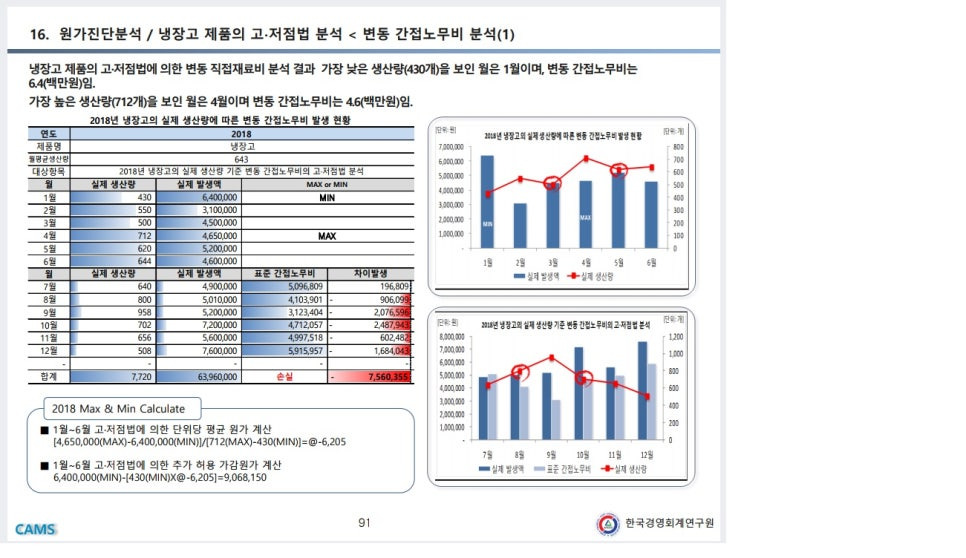
16. 원가진단분석 / 냉장고 제품의 고∙저점법 분석
< 변동 간접노무비 분석(1)
냉장고 제품의 고·저점법에 의한 변동 직접재료비 분석 결과 가장 낮은 생산량(430개)을 보인 월은 1월이며, 변동 간접노무비는 6.4(백만원)이다.
가장 높은 생산량(712개)을 보인 월은 4월이며 변동 간접노무비는 4.6(백만원)이다.
2018 Max & Min Calculate
■ 1월~6월 고·저점법에 의한 단위당 평균 원가 계산
[4,650,000(MAX)-6,400,000(MIN)]/[712(MAX)-430(MIN)]=@-6,205
■ 1월~6월 고·저점법에 의한 추가 허용 가감원가 계산
6,400,000(MIN)-[430(MIN)X@-6,205]=9,068,150
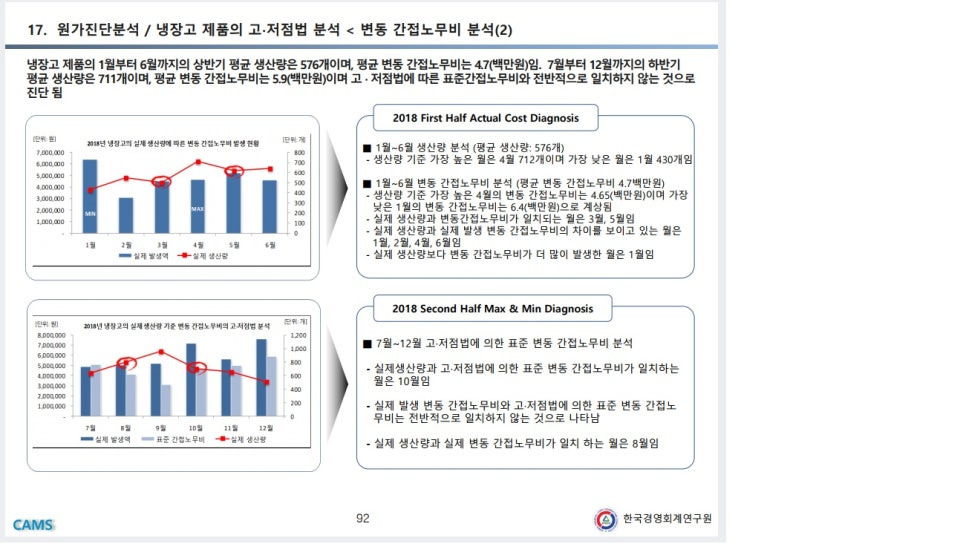
17. 원가진단분석 / 냉장고 제품의 고∙저점법 분석
< 변동 간접노무비 분석(2)
냉장고 제품의 1월부터 6월까지의 상반기 평균 생산량은 576개이며, 평균 변동 간접노무비는 4.7(백만원)이다. 7월부터 12월까지의 하반기 평균 생산량은 711개이며, 평균 변동 간접노무비는 5.9(백만원)이며 고 ∙ 저점법에 따른 표준간접노무비와 전반적으로 일치하지 않는 것으로 진단된다.
2018 First Half Actual Cost Diagnosis
■ 1월~6월 생산량 분석 (평균 생산량: 576개)
- 생산량 기준 가장 높은 월은 4월 712개이며 가장 낮은 월은 1월 430개이다.
■ 1월~6월 변동 간접노무비 분석 (평균 변동 간접노무비 4.7백만원)
- 생산량 기준 가장 높은 4월의 변동 간접노무비는 4.65(백만원)이며 가장 낮은 1월의 변동 간접노무비는 6.4(백만원)으로 계상된다.
- 실제 생산량과 변동간접노무비가 일치되는 월은 3월, 5월이다.
- 실제 생산량과 실제 발생 변동 간접노무비의 차이를 보이고 있는 월은 1월, 2월, 4월, 6월이다.
- 실제 생산량보다 변동 간접노무비가 더 많이 발생한 월은 1월이다.
2018 Second Half Max & Min Diagnosis
■ 7월~12월 고·저점법에 의한 표준 변동 간접노무비 분석
- 실제생산량과 고·저점법에 의한 표준 변동 간접노무비가 일치하는 월은 10월이다.
- 실제 발생 변동 간접노무비와 고·저점법에 의한 표준 변동 간접노무비는 전반적으로 일치하지 않는 것으로 나타난다.
- 실제 생산량과 실제 변동 간접노무비가 일치 하는 월은 8월이다.

18. 원가진단분석 / 냉장고 제품의 고∙저점법 분석
< 변동 간접경비 분석(1)
냉장고 제품의 고·저점법에 의한 변동 간접경비 분석 결과 가장 낮은 생산량(430개)을 보인 월은 1월이며, 변동 간접경비는 19(백만원)이다.
가장 높은 생산량(712개)을 보인 월은 4월이며 변동 간접경비는 19(백만원)이다.
2018 Max & Min Calculate
■ 1월~6월 고·저점법에 의한 단위당 평균 원가 계산
[19,321,000(MAX)-19,321,000(MIN)]/[712(MAX)-430(MIN)]=@0
■ 1월~6월 고·저점법에 의한 추가 허용 가감원가 계산
19,321,000(MIN)-[430(MIN)X@0]=19,321,000

19. 원가진단분석 / 냉장고 제품의 고∙저점법 분석
< 변동 간접경비 분석(2)
냉장고 제품의 1월부터 6월까지의 상반기 평균 생산량은 576개이며, 평균 변동 간접경비는 2.1(백만원)이다. 7월부터 12월까지의 하반기 평균 생산량은 711개이며, 평균 변동 간접경비는 22(백만원)이며 고 ∙ 저점법에 따른 표준 간접경비와 전반적으로 일치하는 월은 11월이다.
2018 First Half Actual Cost Diagnosis
■ 1월~6월 생산량 분석 (평균 생산량: 576개)
- 생산량 기준 가장 높은 월은 4월 712개이며 가장 낮은 월은 1월 430개이다.
■ 1월~6월 변동 간접경비 분석 (평균 변동 간접경비 2.1백만원)
- 생산량 기준 가장 높은 4월의 변동 간접경비는 19(백만원)이며 가장 낮은 1월의 변동 간접경비는 19(백만원)으로 계상된다.
- 실제 생산량과 변동 간접경비가 일치되는 월은 1월이다.
- 실제 생산량과 실제 발생 변동 간접경비의 차이를 보이고 있는 월은 2월, 3월, 4월, 5월, 6월이다.
- 실제 생산량보다 변동 간접경비가 더 많이 발생한 월은 3월이다.
2018 Second Half Max & Min Diagnosis
■ 7월~12월 고·저점법에 의한 표준 변동 간접경비 분석
- 실제생산량과 고·저점법에 의한 표준 변동 간접경비가 일치하는 월은 7월, 11월이다.
- 실제 발생 변동 간접경비와 고·저점법에 의한 표준 변동 간접경비 가 일치하는 월은 11월이다.
- 실제 생산량과 실제 변동 간접경비가 일치 하는 월은 7월, 9월, 11월이다.

20. 원가진단분석 < Z유형 분석
< 냉장고 제품 변동 직접재료비 기준 분석
냉장고 제품의 변동 직접재료비를 기준으로 Z유형을 분석해 보면 전반적으로 고른 Z유형의 형태를 보여주고 있어 매월 큰 변동 없는 일정한 변동원가의 흐름을 보여 주고 있는 것으로 진단된다.
냉장고 제품의 변동 직접재료비 기준 Z유형 진단 결과
• 당월 변동 직접재료비 발생 부분
- 증감을 보이는 월은 2월, 5월, 7월, 8월, 10월, 11월, 12월로서 증가와 감소를 반복함에 따라 수평하지 못하며 이에 대한 원인으로 제품 생산량에 따른 적정 재료비의 투입 여부, 적정 수율 여부, 품질 불량에 따른 재료 감모 수량 여부 등을 확인해 볼 필요가 있다.
• 당월 변동 직접재료비 누계 부분
- 당월 변동 직접재료비는 일정하게 누계되어 발생하고 있어 당월 누계선도 대각선의 수평을 이루고 있다.
• 이동 월 변동 직접재료비 합계 부분
- 증감을 보이는 월은 2월, 5월, 7월, 8월, 10월, 11월, 12월로서 당월 변동 직접재료비선과 마찬가지로 수평하지 못하다.

21. 원가진단분석 < Z유형 분석 < 냉장고 제품 생산량 기준 분석
냉장고 제품의 생산량을 기준으로 Z유형을 분석해 보면 당월 선과 이동 월 합계 선이 약간 고르지 못한 Z유형의 형태를 보여주고 있으며 생산량의 증감 변화에 따른 관리가 필요한 것으로 진단된다.
냉장고 제품의 생산량 기준 Z유형 진단 결과
• 당월 생산량 발생 부분
- 증감을 보이는 월은 3월, 5월, 7월, 10월, 11월, 12월로서 증가와 감소를 반복함에 따라 수평하지 못하며 이에 대한 원인으로 생산 Lead Time의 적정 여부, 주문량의 증감 여부, 불량률의 증감 여부, 생산 수율의 적정성 여부 등을 확인해 볼 필요가 있다.
• 당월 생산량 누계 부분
- 당월 생산량 누계선은 당월 생산량의 증감 폭이 크지 않음에 따라 일정한 비율로 누계됨으로 대각선의 수평을 이루고 있다.
• 이동 월 생산량 합계 부분
- 증감을 보이는 월은 3월, 5월, 7월, 10월, 11월, 12월로서 당월 생산량선과 마찬가지로 수평하지 못하다.

22. 원가진단분석 < Z유형 분석 < 냉장고 제품 출고액 기준 분석
냉장고 제품의 생산량에 따른 출고가액을 기준으로 Z유형을 분석해 보면 당월 선과 이동 월 합계 선이 약간 고르지 못한 Z유형의 형태를 보여주고 있으며 출고가액의 증감 변화에 따른 관리가 필요한 것으로 진단된다.
냉장고 제품의 생산량에 따른 출고가액 기준 Z유형 진단 결과
• 당월 출고가액 부분
- 증감을 보이는 월은 5월, 6월, 8월, 11월, 12월로서 증가와 감소를 반복함에 따라 수평하지 못하며 이에 대한 원인으로 생산량에 따른 판매단가 적정성 여부, 고가 제품 및 저가 제품의 생산 여부, 반제품의 생산 여부 등을 확인해 볼 필요가 있다.
• 당월 출고가액 누계 부분
- 당월 출고가액 누계선은 당월 출고가액의 증감 폭이 크지 않음에 따라 일정한 비율로 누계됨으로 대각선의 수평을 이루고 있다.
• 이동 월 출고가액 합계 부분
- 증감을 보이는 월은 5월, 6월, 8월, 11월, 12월로서 당월 출고가액선과 마찬가지로 수평하지 못하다.

23. 원가진단분석 < 생산량에 따른 산포도 선형분석
< 변동직접재료비·변동직접노무비·변동직접경비 선형분석
냉장고 제품의 산포도 선형분석은 생산량 대비 변동 직접재료비 선형분석은 미흡, 생산량 대비 변동 직접노무비 선형분석은 양호, 생산량 대비 변동 직접경비는 보통의 수준으로 각각 진단된다.
생산량 대비 변동원가 선형분석 (단위:개∙백만원)
○ 생산량 대비 변동직접재료비 산포도 선형분석
- 생산량 대비 변동직접재료비에 대한 연평균 추세선은 643 ∙ 525이다.
- 연평균 산포도 추세선 중앙에 위치한 월은 2월 550 ∙412, 7월 640 ∙ 378, 5월 620 ∙ 405이다.
- 연평균 추세선 상단에 위치한 월은 1월 430 ∙ 424, 2월 550 ∙ 412, 3월 500 ∙ 421, 6월 644 ∙ 428, 4월 712 ∙ 489, 9월 958 ∙ 420이다.
- 연평균 추세선 하단에 위치한 월은 12월 508개 ∙ 309, 7월 640 ∙ 378, 8월 800 ∙ 369이다.
- 생산량대비 변동직접재료비의 발생은 일정하지 않음에 따라 미흡한 상태이며 이에 대한 관리가 필요한 것으로 진단된다.
○ 생산량 대비 변동직접경비 산포도 선형분석
- 생산량 대비 변동직접경비에 대한 연평균 추세선은 평균 생산량 643 ∙ 70이다.
- 연평균 산포도 추세선 중앙에 위치한 월은 2월 550 ∙ 11, 3월 500 ∙ 16, 4월 712 ∙ 18, 5월 620 ∙ 17, 6월 644 ∙ 18, 7월 640 ∙ 22, 8월 800 ∙ 19, 9월 958 ∙ 20, 12월 508 ∙ 19이다.
- 연평균 추세선 상단에 위치한 월은 1월 430 ∙ 88, 10월 702 ∙ 92, 11월 656 ∙ 86이다.
- 생산량대비 변동직접경비의 발생은 전반적으로 일정하나 평균 변동직접경비와 다른 월이 부분적으로 발생함에 따라 이에 따른 관리가 필요하며 보통으로 진단된다.
○ 생산량 대비 변동직접노무비 산포도 선형분석
- 생산량 대비 변동직접노무비에 대한 연평균 추세선은평균 생산량 643 ∙ 19이다.
- 연평균 산포도 추세선 중앙에 위치한 월은 1월~12월로서 추세선은 평행을 유지하며 변동직접노무비는 평균적으로 일정하게 지출되고 있다.
- 생산량대비 변동직접노무비의 발생은 일정하므로 매우 양호한 상태로 진단된다.
① 생산량 대비 변동직접재료비 산포도 분석
② 생산량 대비 변동직접경비 산포도 분석
③ 생산량 대비 변동직접노무비 산포도 분석

문의처 : (주)한국경영회계연구원
공공기관 원가관리 진단 및 지도
제조기업 원가관리 진단 및 지도
종합병원 원가관리 진단 및 지도
대표원장 조현석
☎ 010-2246-3953 / ☎ 032-240-6335
costaccount@naver.com
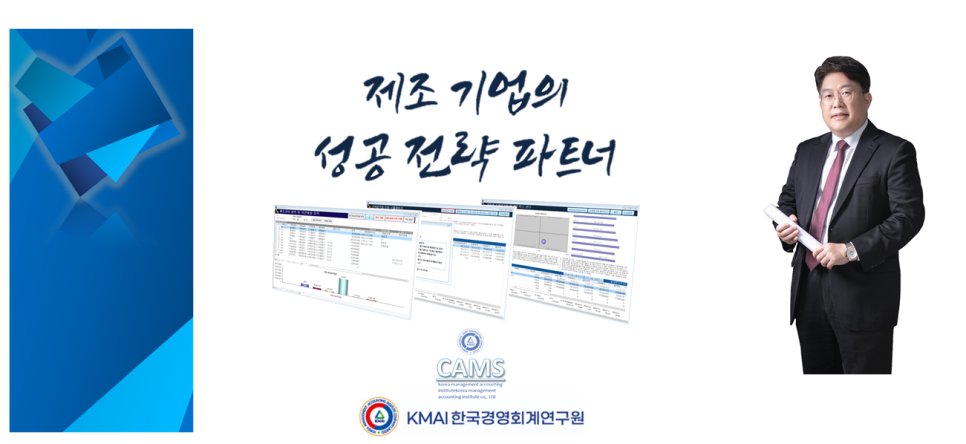
'자격증 안내 > 원가진단사 1급,2급' 카테고리의 다른 글
| 제조업 전문 원가진단사 양성 교육의 필요성 (2) | 2024.07.24 |
|---|---|
| 원가진단 업무 프로세스 1 - 4 (1) | 2024.07.24 |
| 엑셀연동 원가관리 프로그램 메뉴얼 (3) | 2024.07.22 |
| 매트릭스 분석 (1) | 2024.07.22 |
| 원가진단 분석 사례 (0) | 2024.07.22 |



